Hvordan starte ExpertOption-handel i 2025: En trinn-for-trinn-veiledning for nybegynnere

Slik registrerer du deg i ExpertOption
Start handelsgrensesnittet med 1 klikk
Registrering på plattformen er en enkel prosess som består av bare noen få klikk. For å åpne handelsgrensesnittet med ett klikk, klikk på "Prøv gratis demo"-knappen.
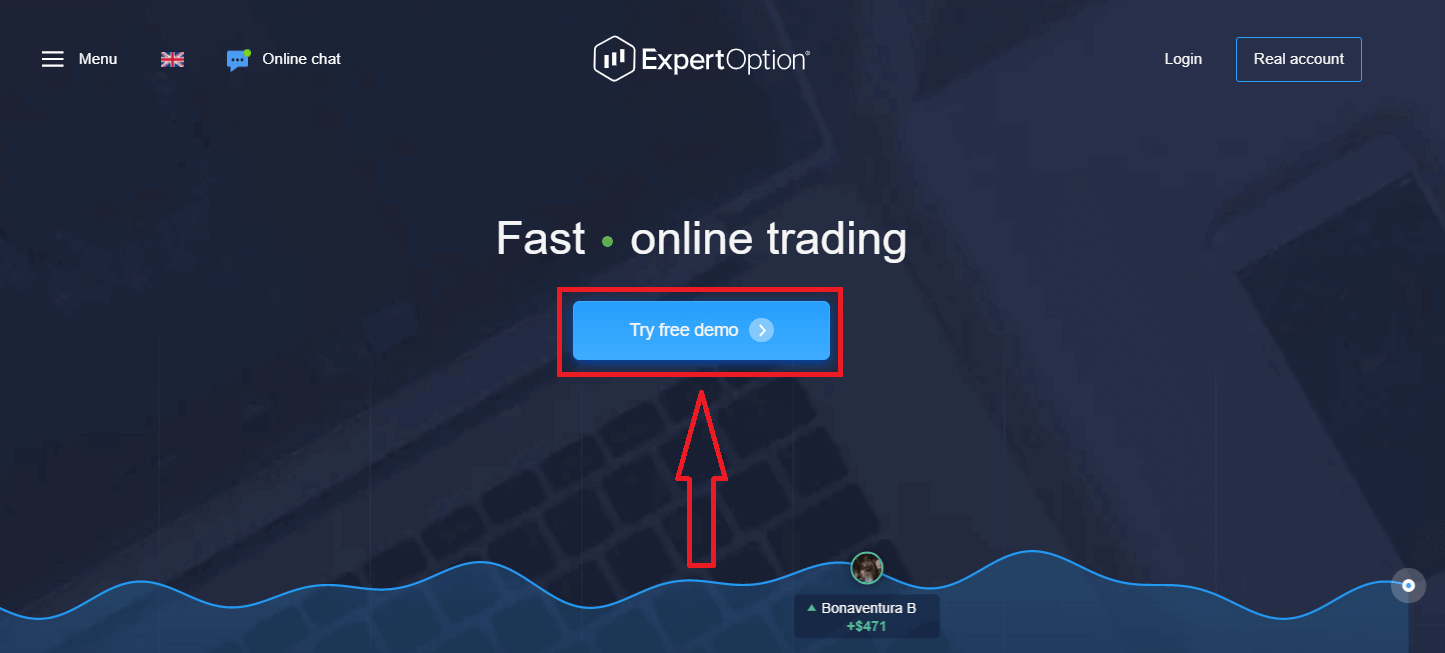
Dette tar deg til Demo-handelssiden for å begynne å handle med $10 000 på Demo-konto
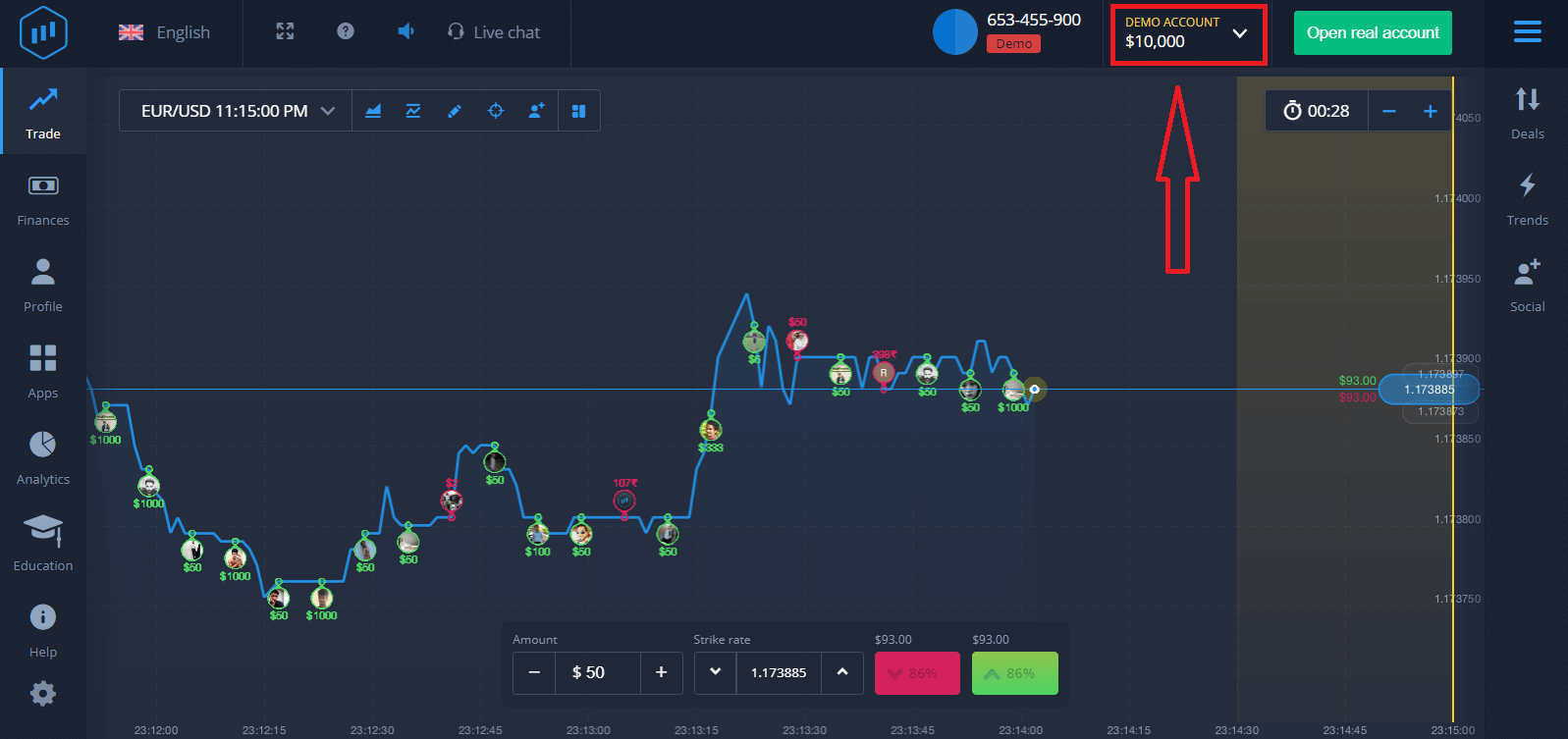
For å fortsette å bruke kontoen, lagre handelsresultater og kan handle på en ekte konto. Klikk "Åpne ekte konto" for å opprette en ExpertOption-konto.
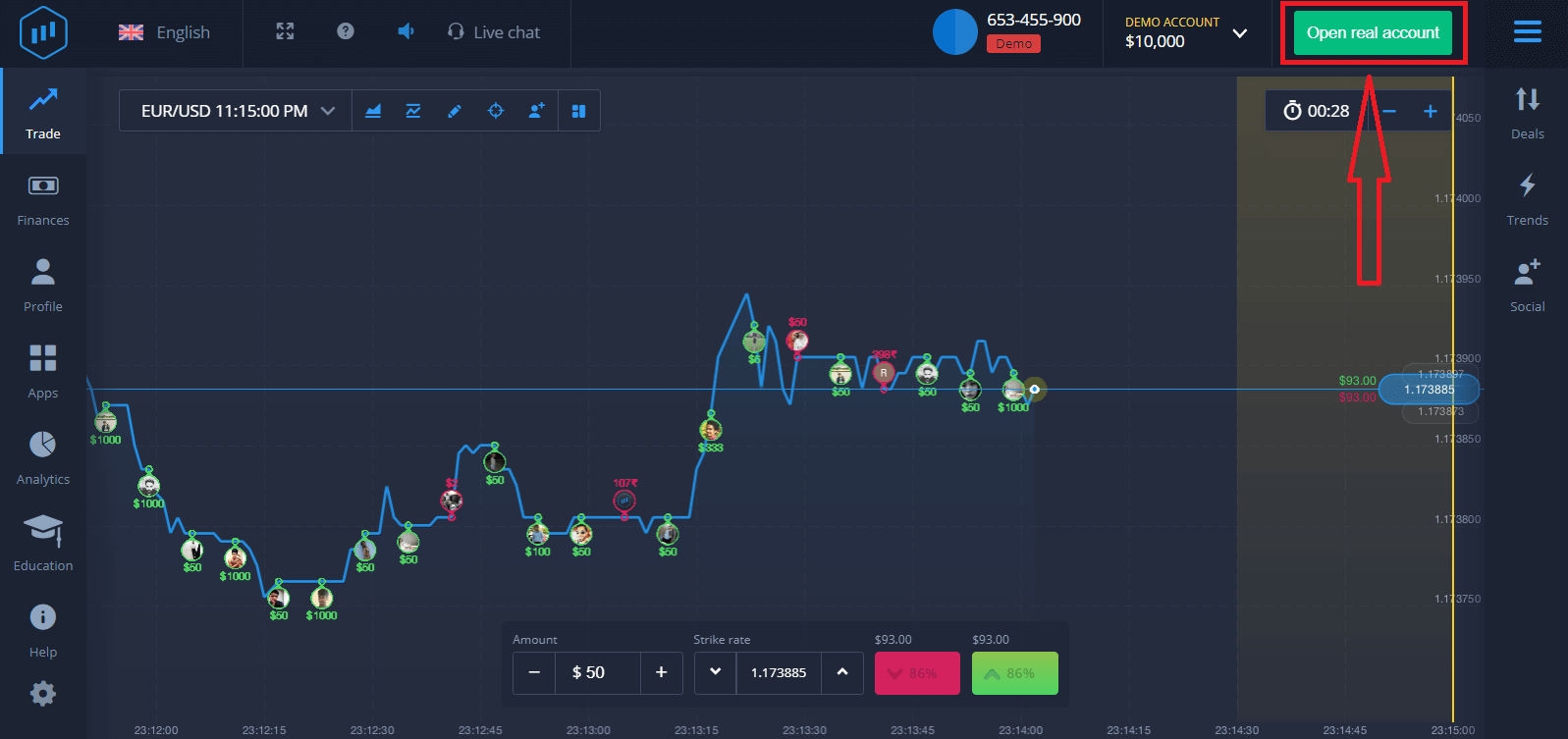
Det er tre tilgjengelige alternativer: registrere deg med din e-postadresse, Facebook-konto eller Google-konto som nedenfor. Alt du trenger er å velge en passende metode og lage et passord.
Slik registrerer du deg med en e-post
1. Du kan registrere deg for en konto på plattformen ved å klikke på " Ekte konto "-knappen i øvre høyre hjørne.
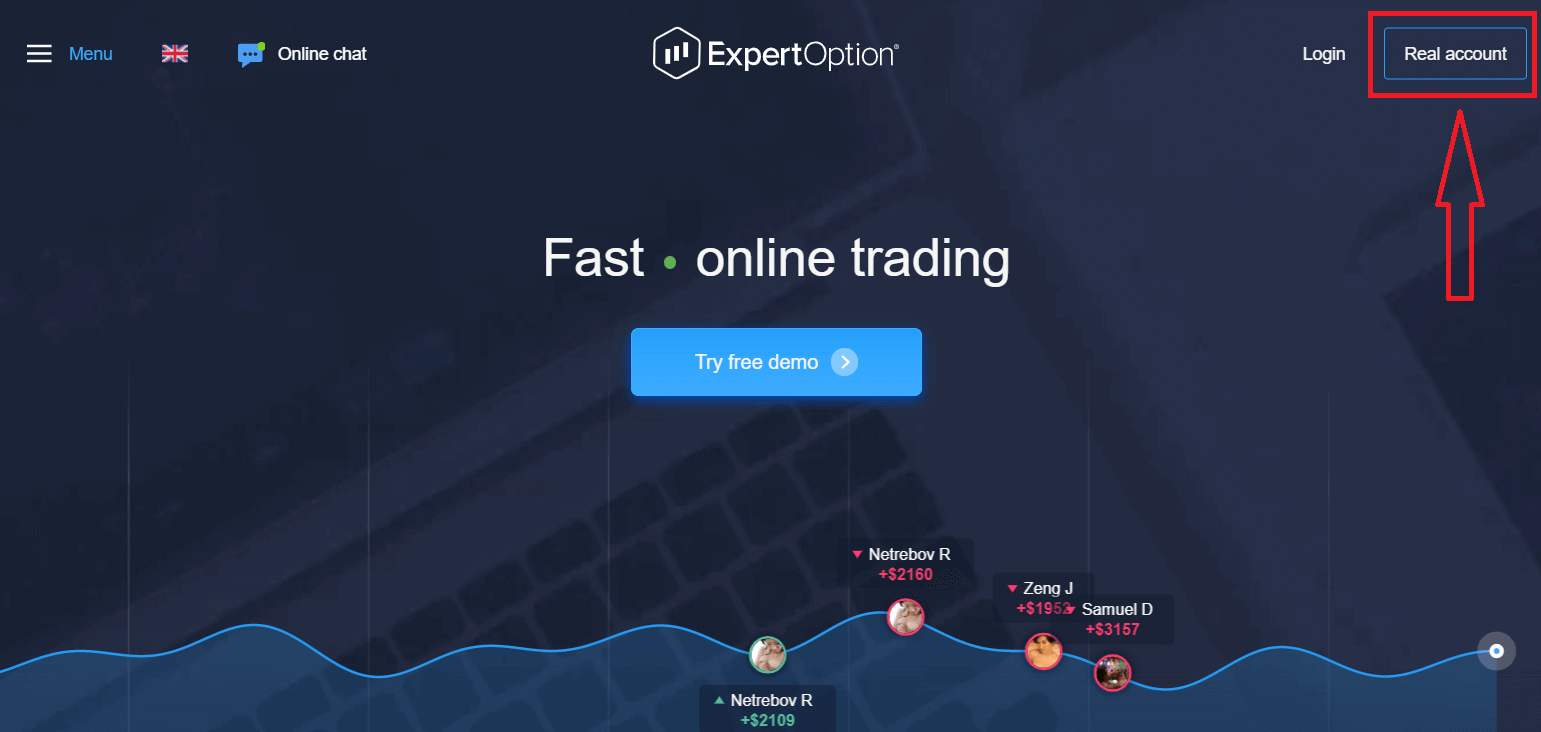
2. For å registrere deg må du fylle inn all nødvendig informasjon og klikke "Åpne konto"
- Skriv inn en gyldig e-postadresse.
- Lag et sterkt passord.
- Du må også lese "Vilkår og betingelser" og sjekke den.
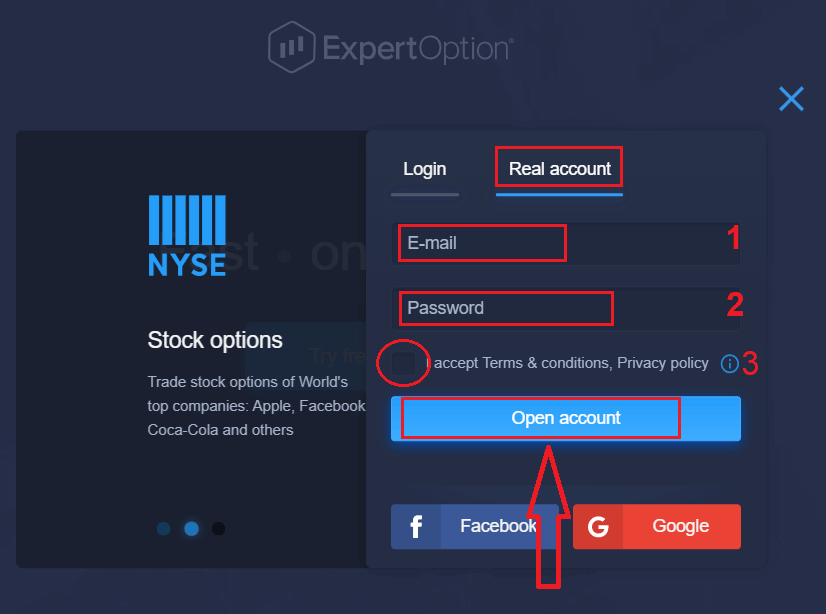
Gratulerer! Registreringen var vellykket. For å starte live trading må du gjøre en investering på kontoen din (minste innskudd er 10 USD).
Hvordan gjøre et innskudd i ExpertOption
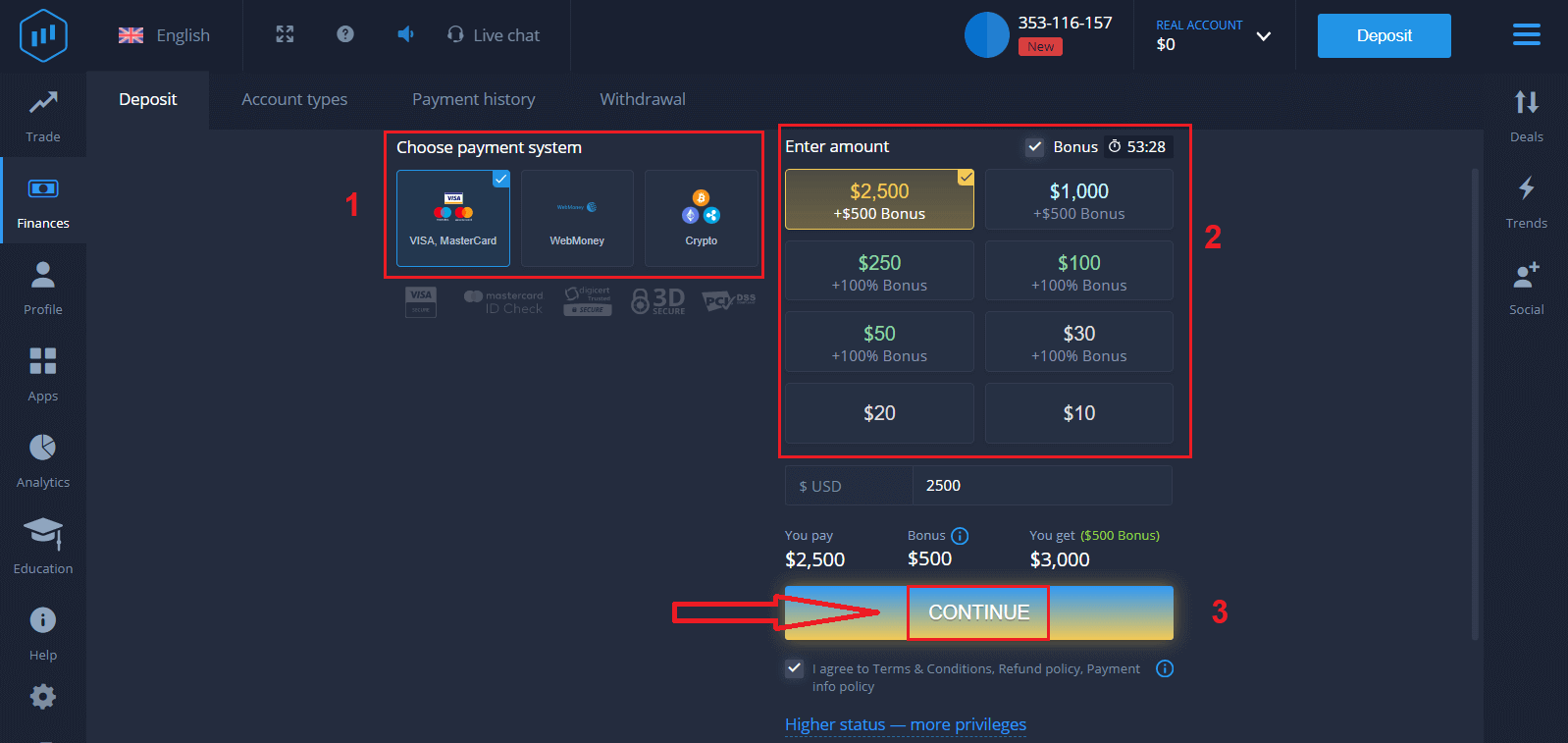
Skriv inn kortdataene og klikk "Legg til midler ..."
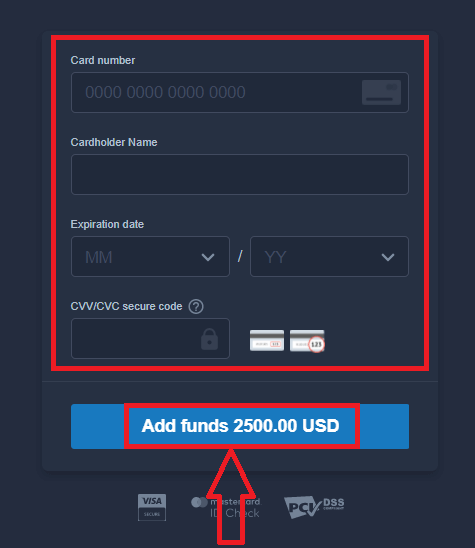
Nå kan du handle på en ekte konto etter vellykket innskudd.
Hvis du vil bruke demokonto, klikker du på "EKTE KONTO" og velger "DEMOKONTO" for å begynne å handle med $10 000 på demokonto. En demokonto er et verktøy for deg å bli kjent med plattformen, øve på handelsferdighetene dine på forskjellige eiendeler og prøve ut ny mekanikk på et sanntidsdiagram uten risiko.
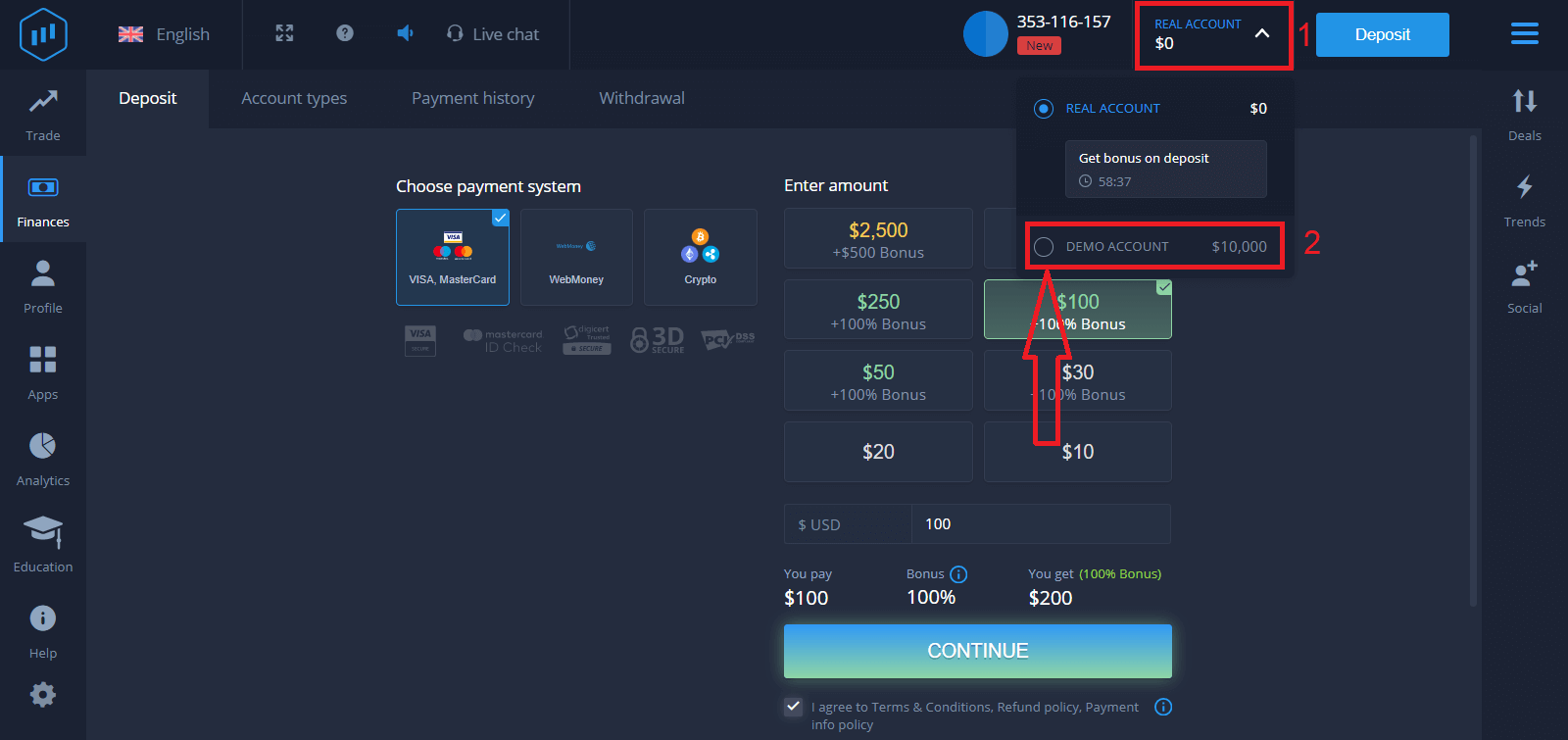
Til slutt får du tilgang til e-posten din, ExpertOption vil sende deg en bekreftelsespost. Klikk på knappen i den e-posten for å aktivere kontoen din. Så du vil fullføre registreringen og aktiveringen av kontoen din.
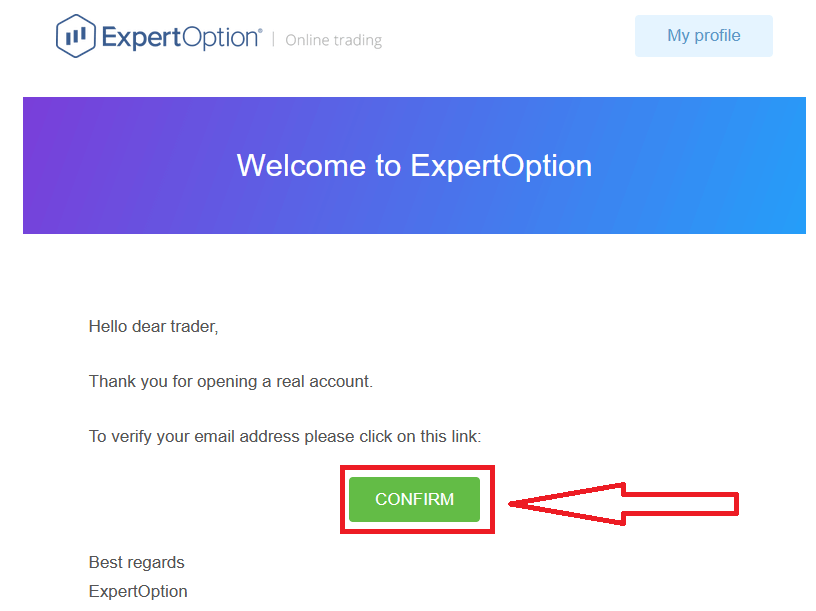
Slik registrerer du deg med en Facebook-konto
Du har også muligheten til å åpne kontoen din med Facebook-konto, og du kan gjøre det med bare noen få enkle trinn:
1. Sjekk "Vilkår og betingelser" og klikk på Facebook- knappen
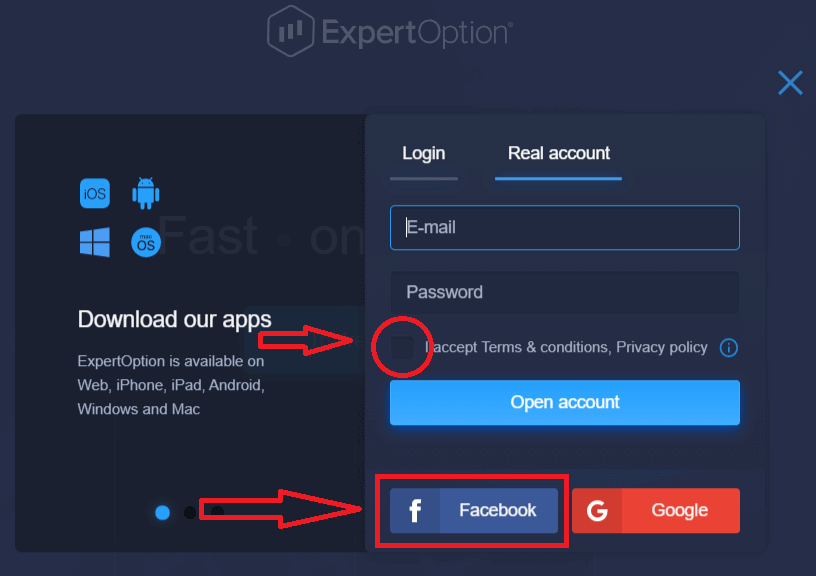
2. Facebook-påloggingsvinduet vil bli åpnet, hvor du trenger for å skrive inn e-postadressen din som du brukte til å registrere deg på Facebook
3. Skriv inn passordet fra Facebook-kontoen din
4. Klikk på "Logg inn"
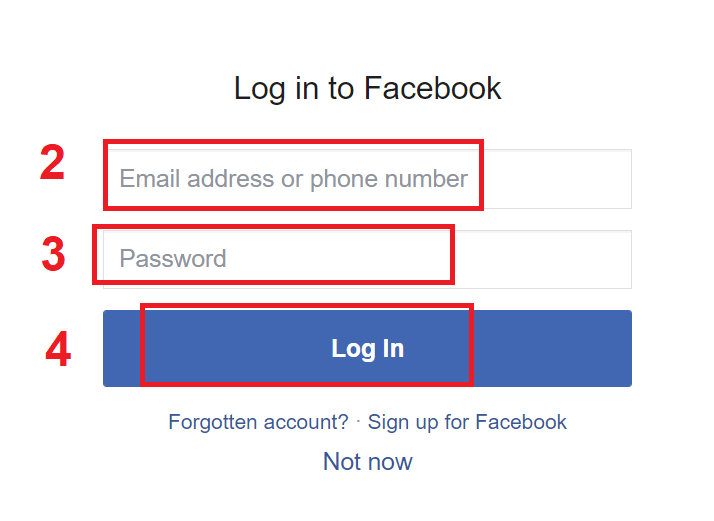
Når du har klikket på "Logg inn"-knappen, ber ExpertOption om tilgang til: Navnet ditt og profilbilde og e-postadresse. Klikk "Fortsett..."
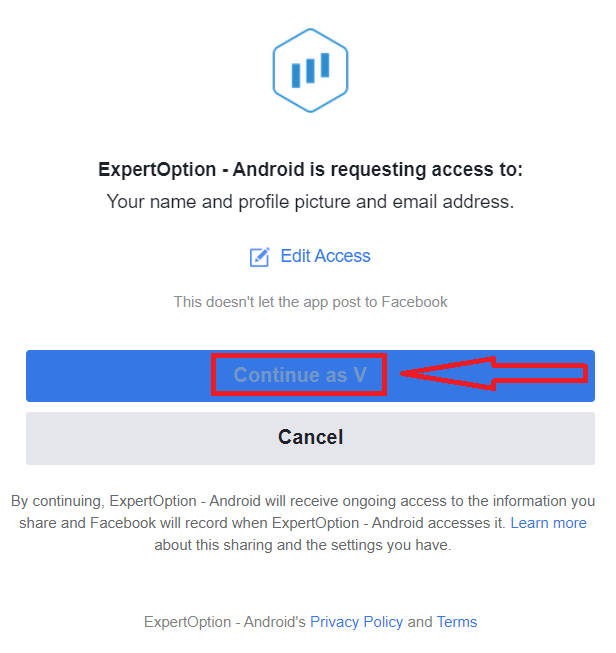
Etter det blir du automatisk omdirigert til ExpertOption-plattformen.
Slik registrerer du deg med en Google-konto
1. For å registrere deg med en Google- konto, Sjekk "Vilkår og betingelser" og klikk på den tilsvarende knappen i registreringsskjemaet.
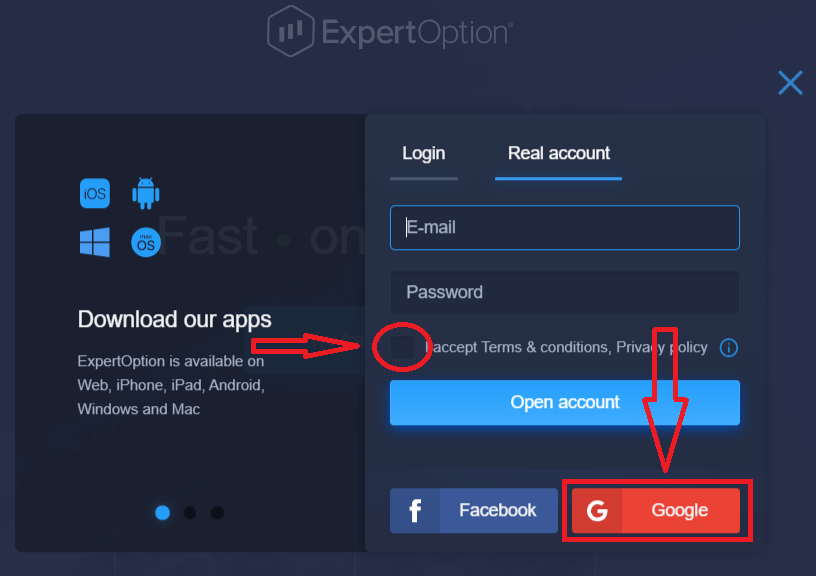
2. I det nyåpnede vinduet skriv inn telefonnummeret eller e-posten din og klikk "Neste".
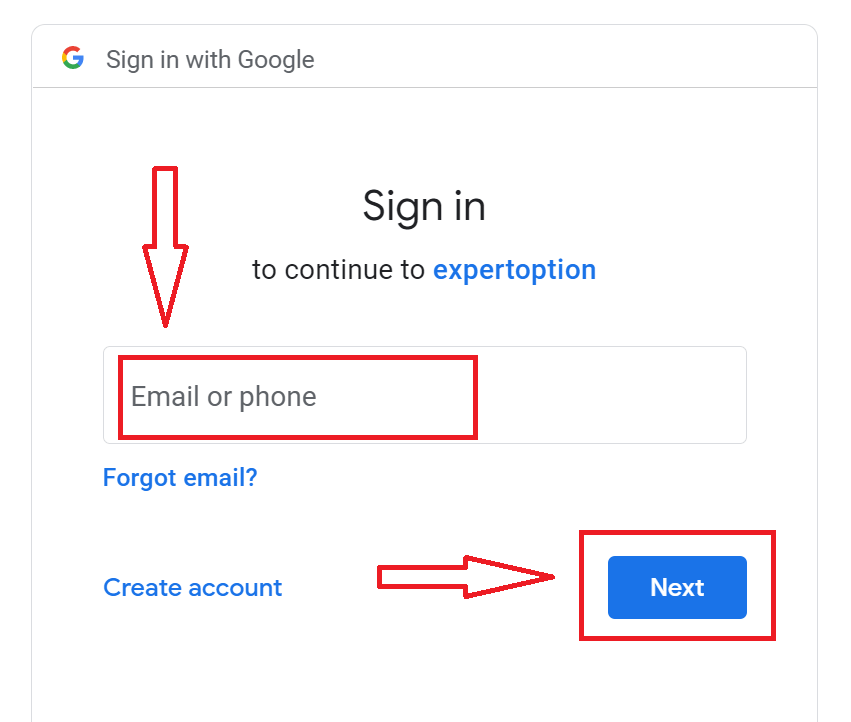
3. Skriv deretter inn passordet for Google-kontoen din og klikk på "Neste".
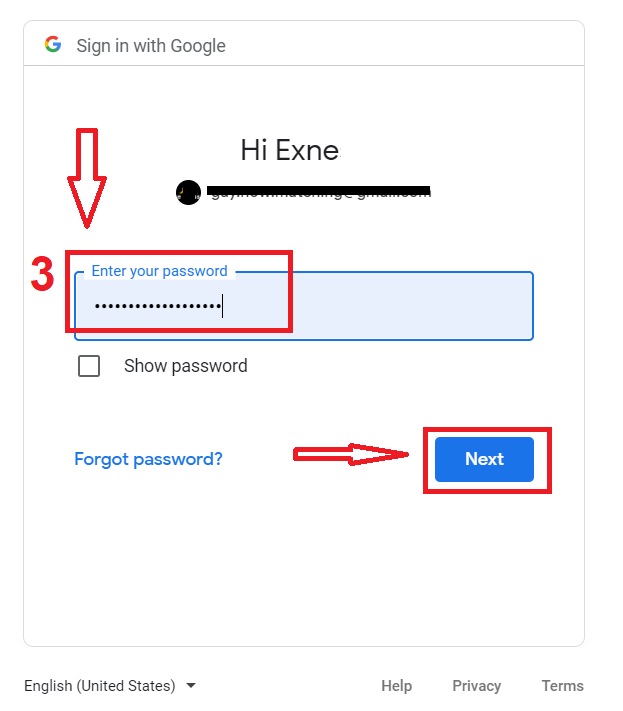
Deretter følger du instruksjonene sendt fra tjenesten til e-postadressen din.
Registrer deg på ExpertOption iOS-appen
Hvis du har en iOS-mobilenhet, må du laste ned den offisielle ExpertOption-mobilappen fra App Store eller her . Bare søk etter "ExpertOption - Mobile Trading"-appen og last den ned på din iPhone eller iPad.Mobilversjonen av handelsplattformen er nøyaktig den samme som nettversjonen av den. Følgelig vil det ikke være noen problemer med handel og overføring av midler.
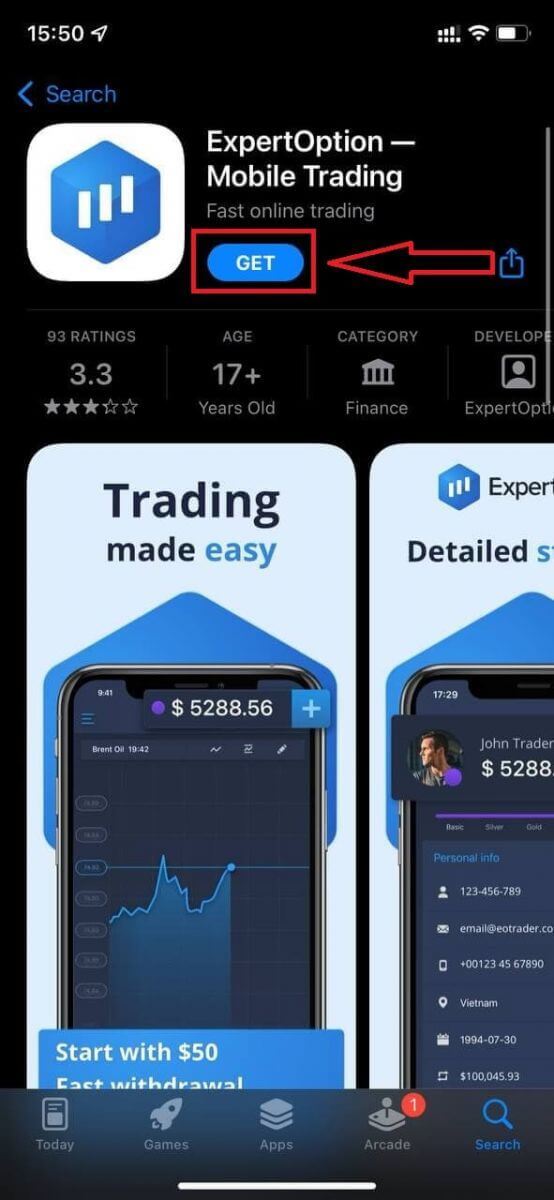
Etter det, åpne ExpertOption-appen, vil du se handelsplattformen, klikk "Kjøp" eller "Selg" for å forutsi hvor grafen vil gå.
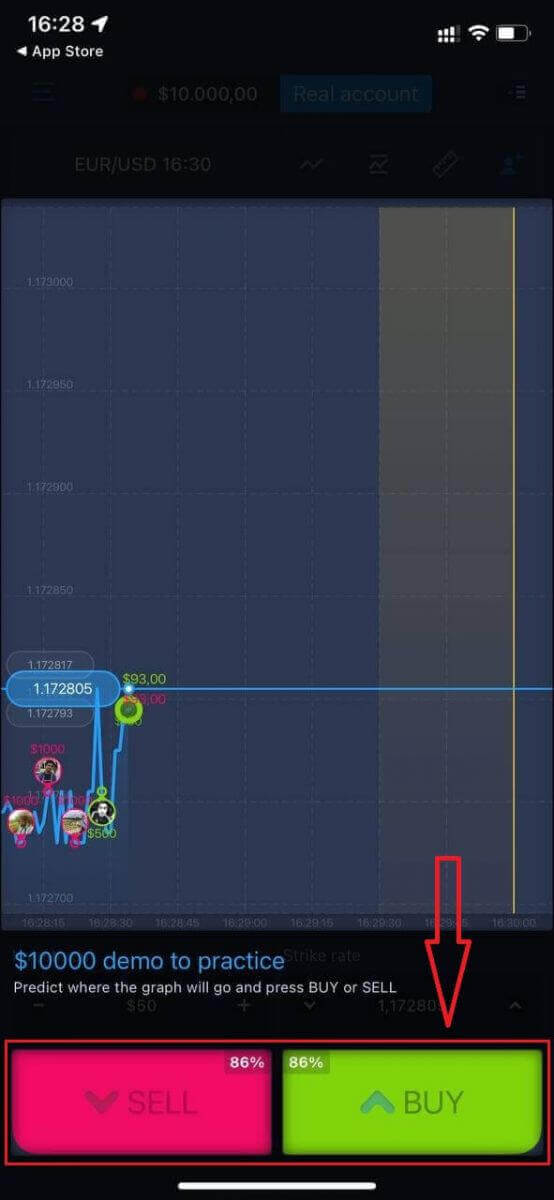
Nå kan du fortsette å handle med $10 000 på demokonto.
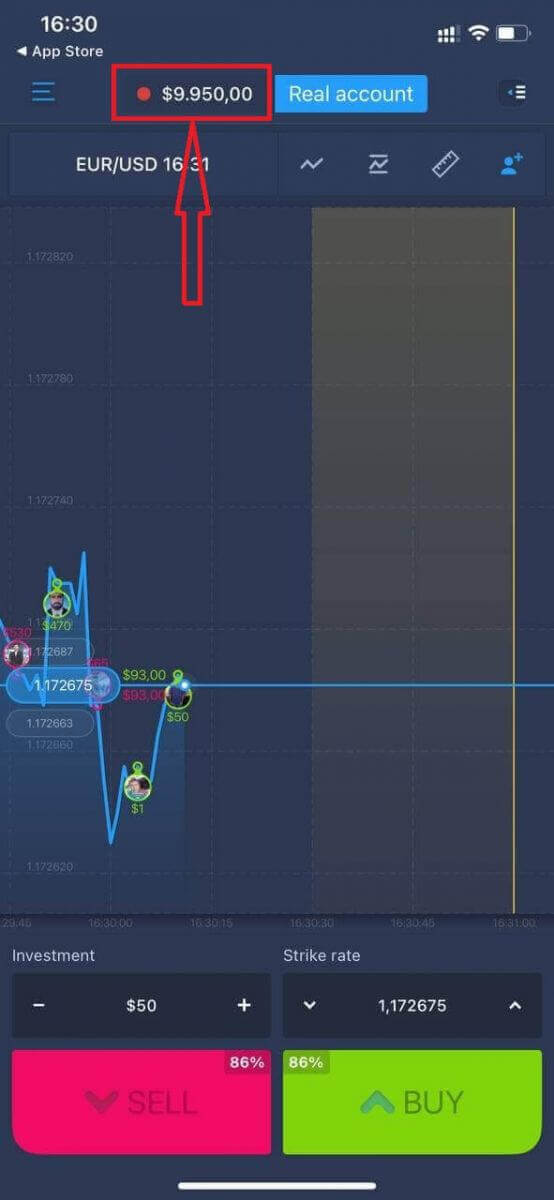
Du kan også åpne en konto på iOS-mobilplattformen ved å klikke på "Ekte konto"
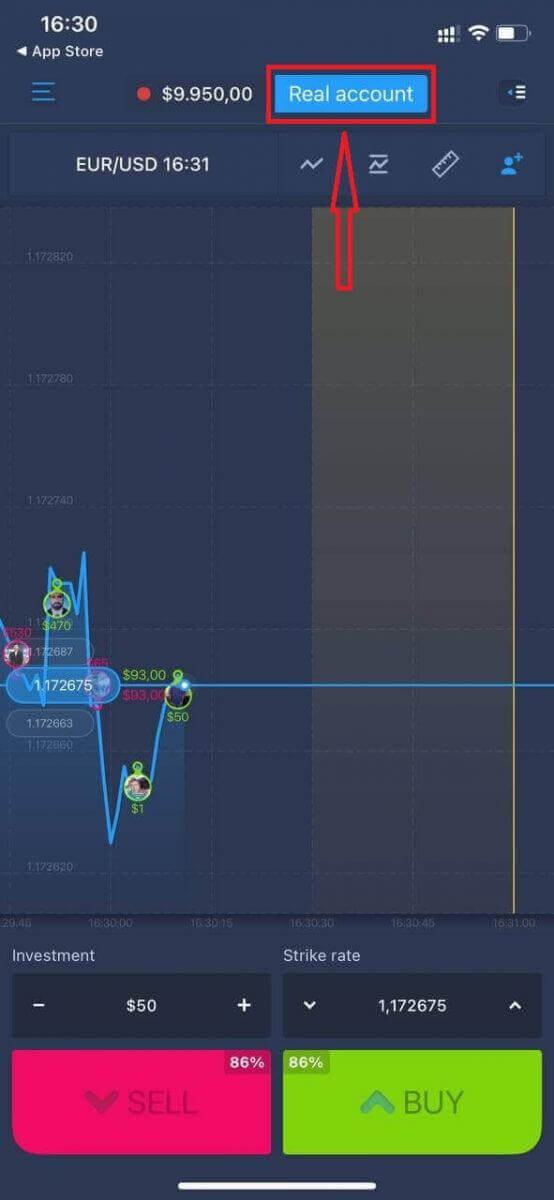
- Skriv inn en gyldig e-postadresse.
- Lag et sterkt passord.
- Du må også godta "vilkår og betingelser"
- Klikk "Opprett konto"
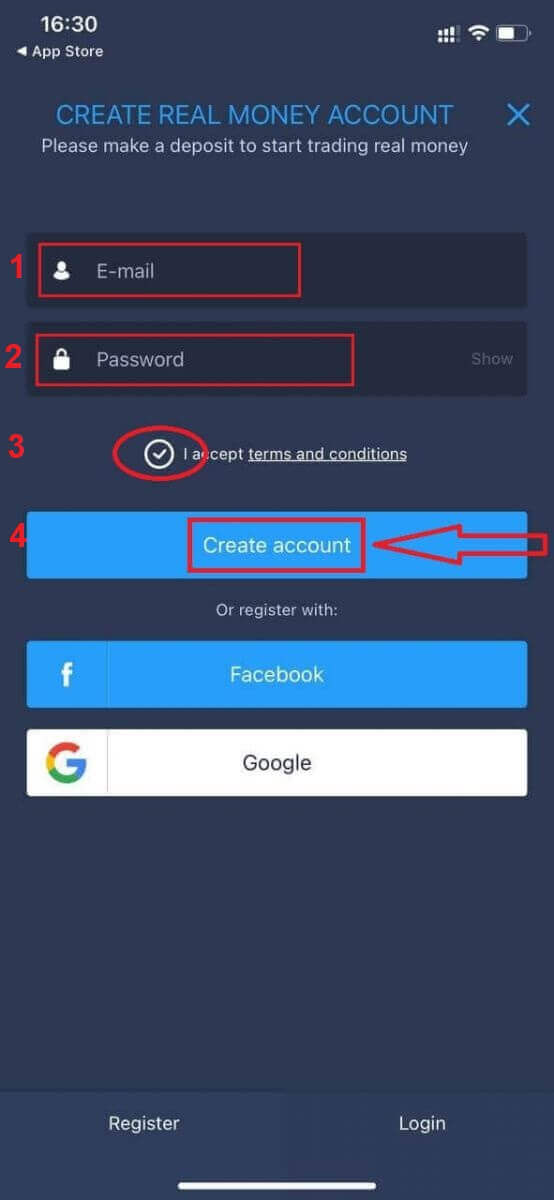
Gratulerer! Du har registrert deg vellykket, nå kan du sette inn og begynne å handle med ekte konto
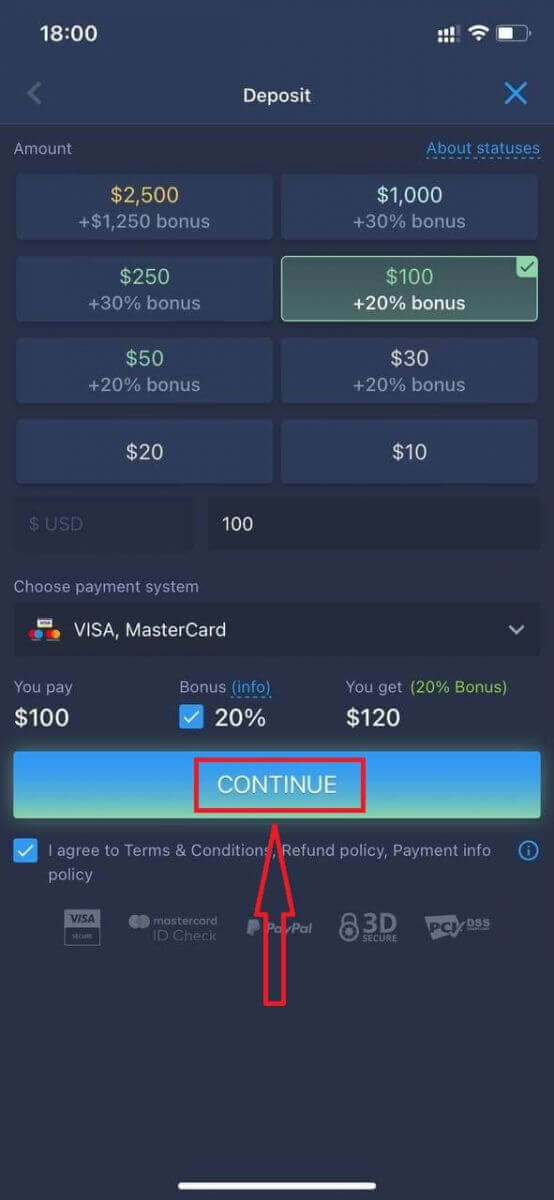
Registrer deg på ExpertOption Android-appen
Hvis du har en Android-mobilenhet, må du laste ned den offisielle ExpertOption-mobilappen fra Google Play eller her . Bare søk etter "ExpertOption - Mobile Trading"-appen og last den ned på enheten din.
Mobilversjonen av handelsplattformen er nøyaktig den samme som nettversjonen av den. Følgelig vil det ikke være noen problemer med handel og overføring av midler. Dessuten anses ExpertOption-handelsappen for Android for å være den beste appen for netthandel. Dermed har den høy rating i butikken.
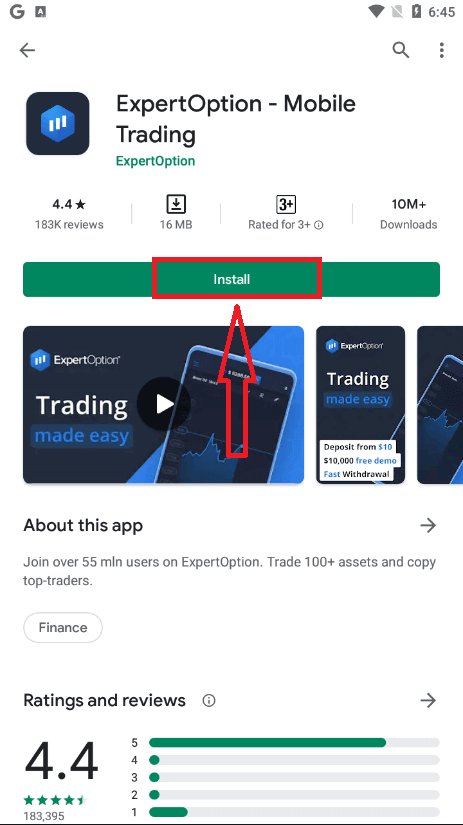
Etter det, åpne ExpertOption-appen, vil du se handelsplattformen, klikk "Kjøp" eller "Selg" for å forutsi hvor grafen vil gå.

Nå kan du fortsette å handle med $10 000 på demokonto.

Du kan også åpne en konto på Android-mobilplattformen ved å klikke "DEMO BALANCE" og deretter klikke på "Åpne ekte konto"
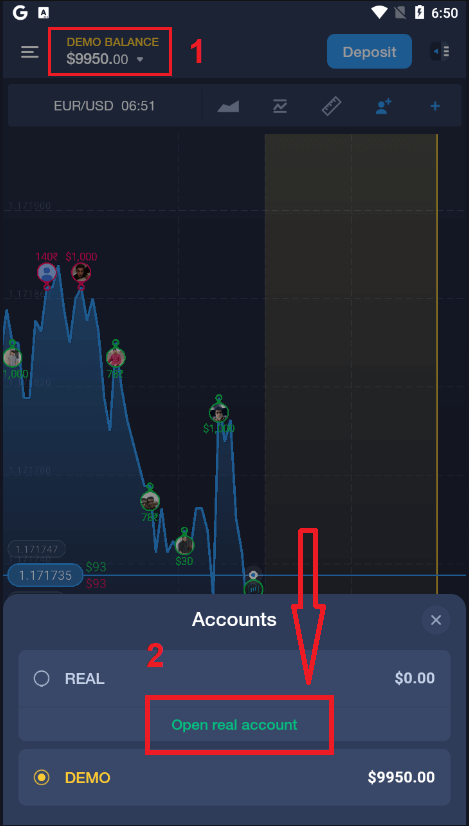
- Skriv inn en gyldig e-postadresse.
- Lag et sterkt passord.
- Du må også godta "vilkår og betingelser"
- Klikk "Opprett konto"
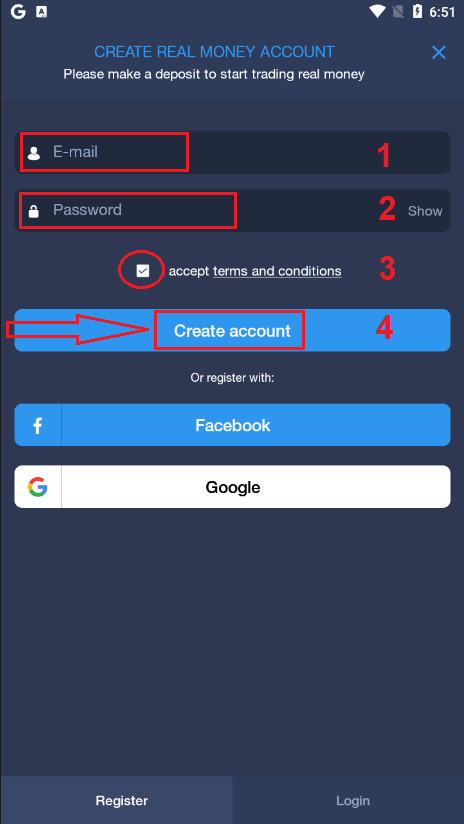
Gratulerer! Du har registrert deg, nå kan du sette inn og begynne å handle med ekte konto
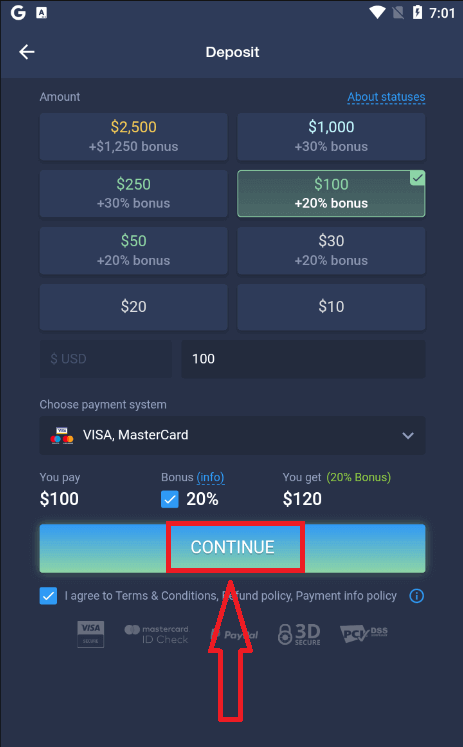
Registrer ExpertOption-konto på mobilnettversjon
Hvis du vil handle på den mobile webversjonen av ExpertOption handelsplattform, kan du enkelt gjøre det. Først åpner du nettleseren din på mobilenheten din. Etter det, søk etter " expertoption.com " og besøk den offisielle nettsiden til megleren.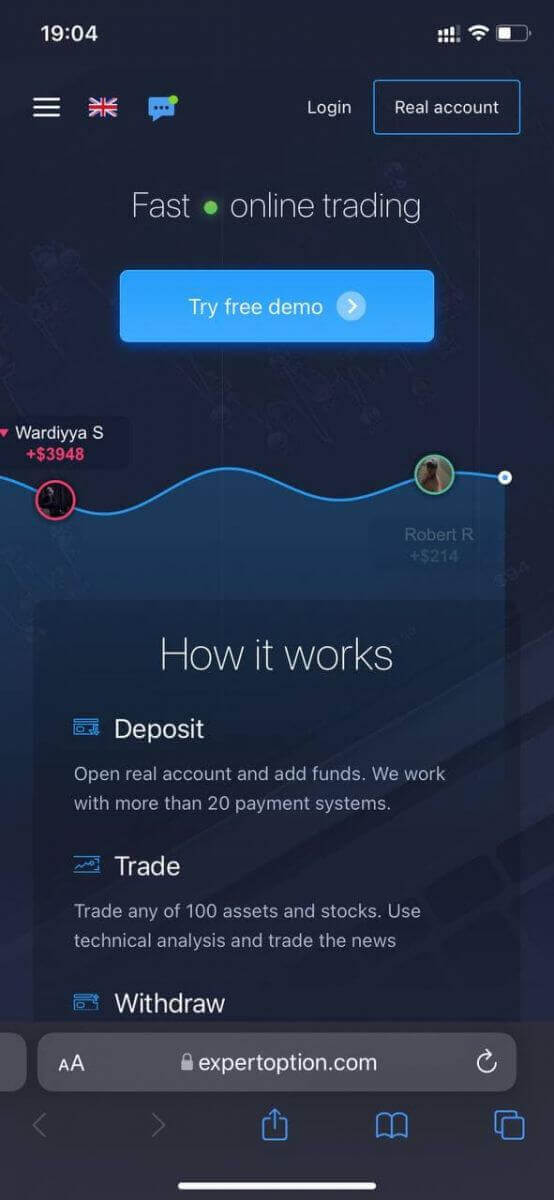
Klikk på "Ekte konto"-knappen i øvre høyre hjørne.
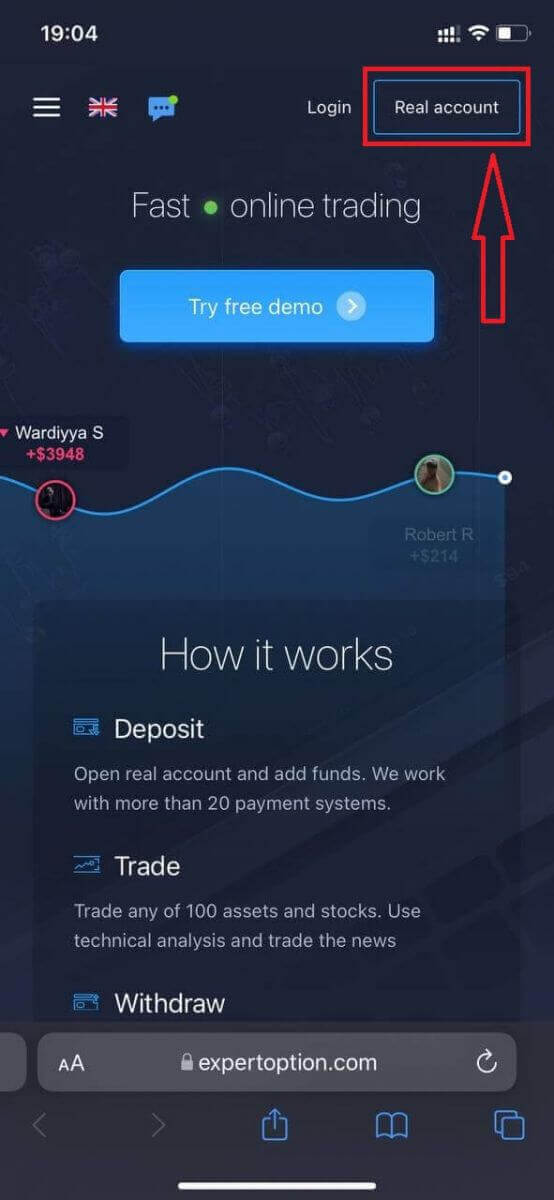
På dette trinnet legger vi fortsatt inn data: e-post, passord, godta "Vilkår og betingelser" og klikk "Åpne konto"
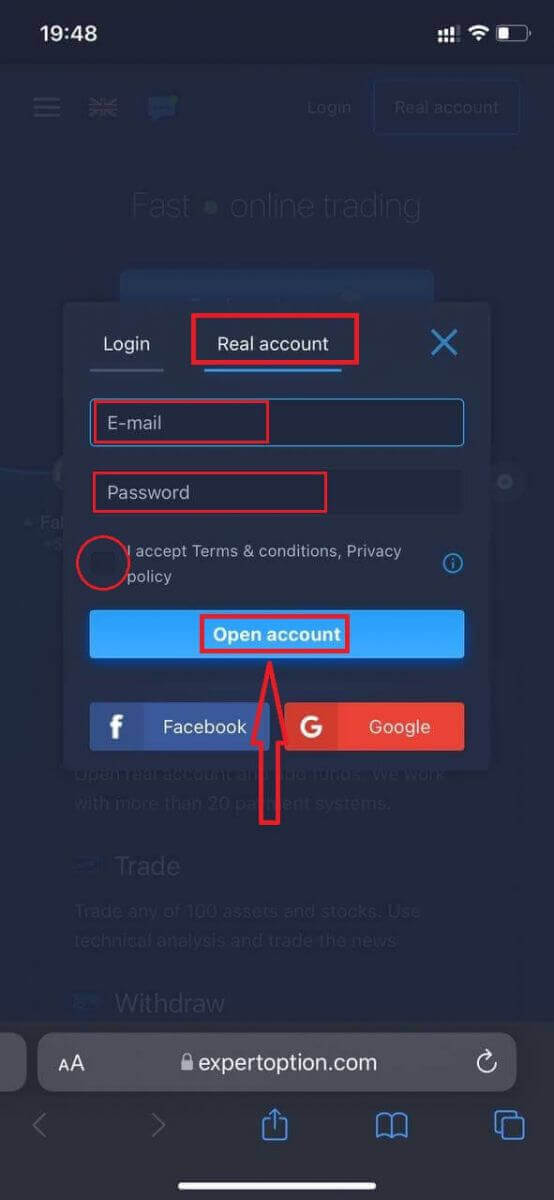
Gratulerer! Du har registrert deg vellykket, Nå kan du sette inn og begynne å handle med ekte konto.
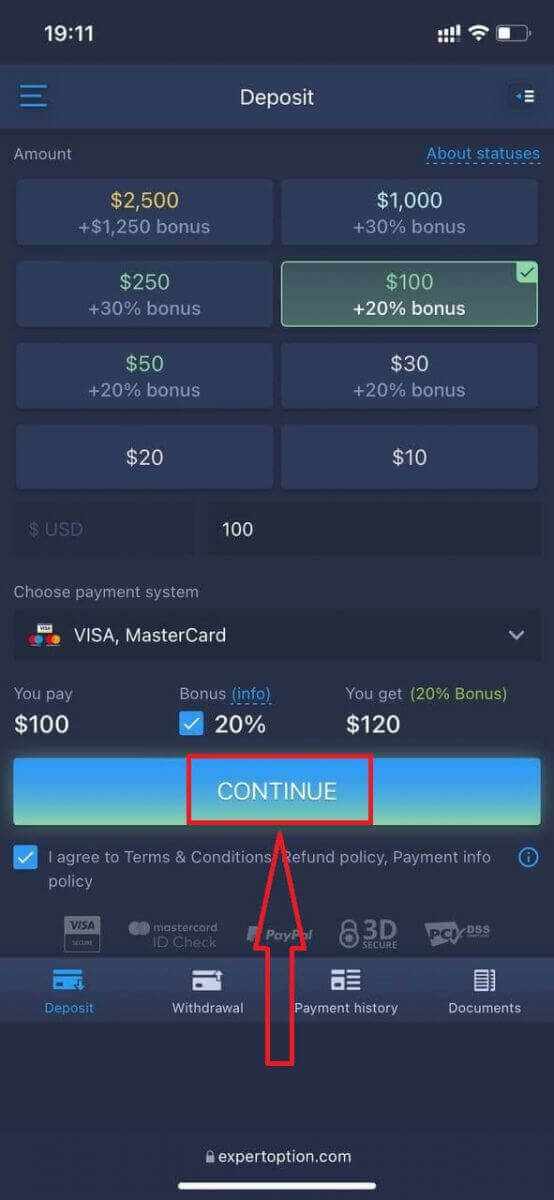
Mobilnettversjonen av handelsplattformen er nøyaktig den samme som en vanlig nettversjon av den. Følgelig vil det ikke være noen problemer med handel og overføring av midler.
Eller du ønsker å handle med en demokonto først, for å gjøre det ved å klikke på menyikonet Klikk
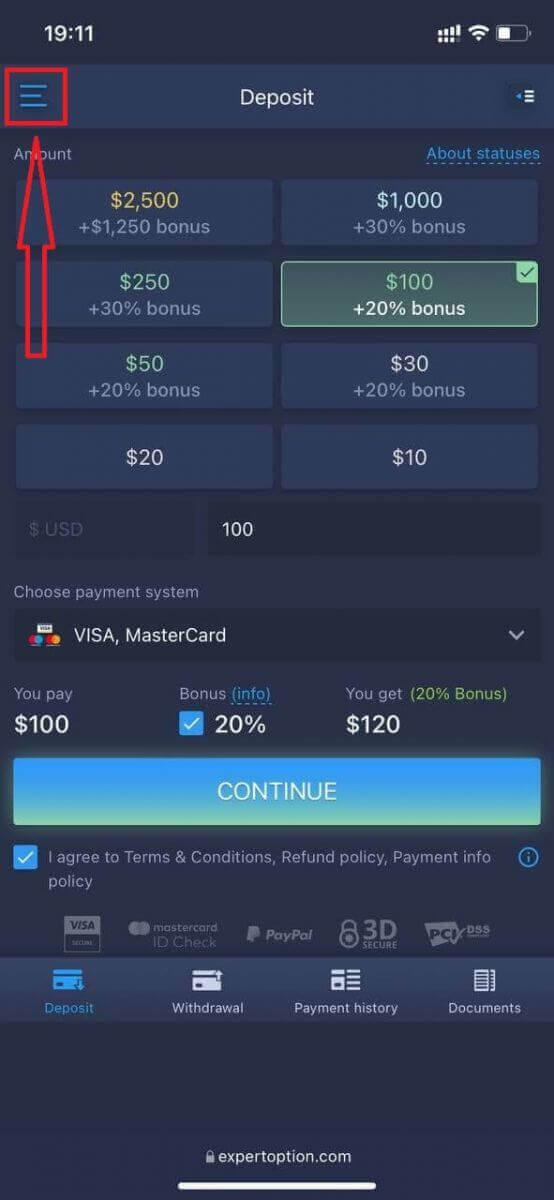
på "Handel"
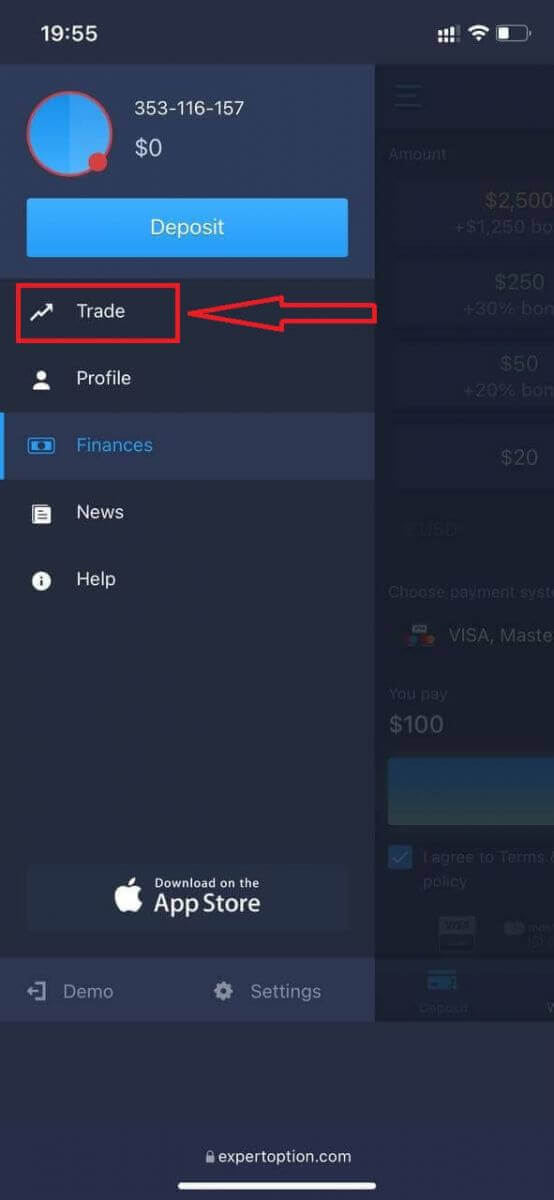
Bytt konto fra ekte konto til demokonto. Du vil

ha $10 000 på demokonto.
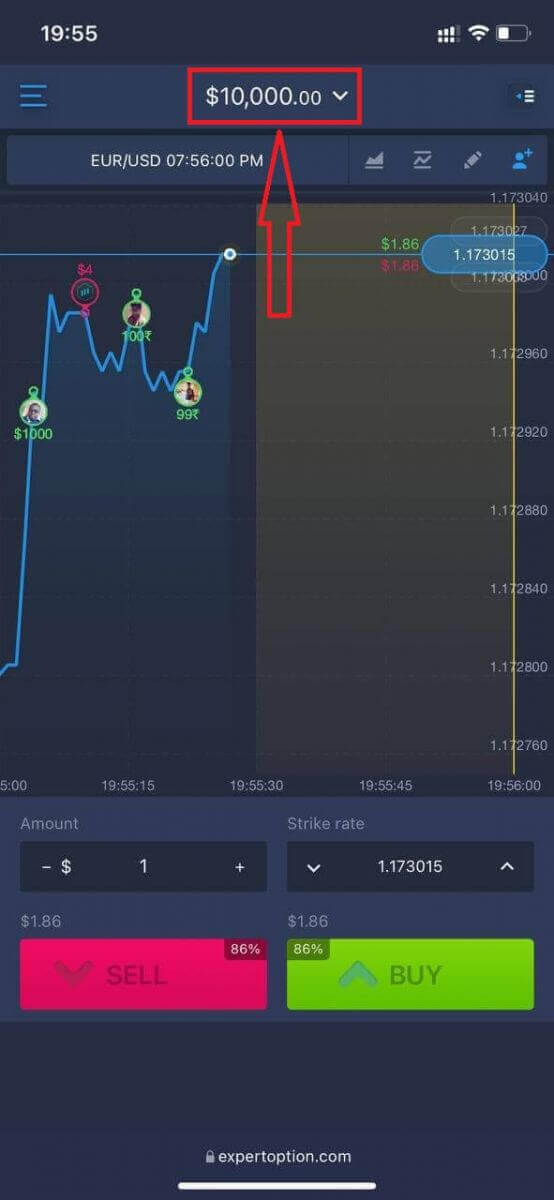
Slik bekrefter du konto i ExpertOption
Epostbekreftelse
Når du har registrert deg, vil du motta en bekreftelses-e-post (en melding fra ExpertOption) som inneholder en lenke du må klikke for å bekrefte e-postadressen din.
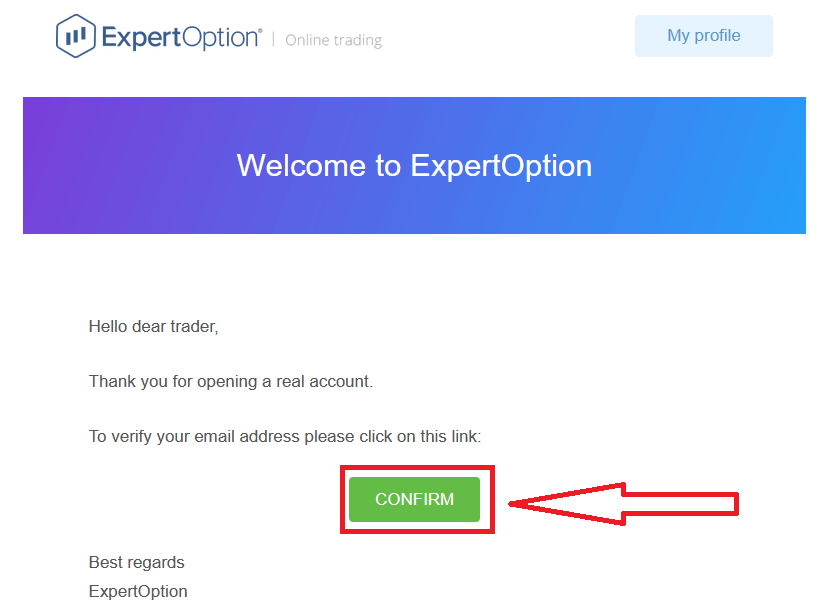
Hvis du ikke mottar en bekreftelses-e-post fra oss i det hele tatt, send en melding til [email protected] fra e-postadressen din som brukes på plattformen, så bekrefter vi e-posten din manuelt.
Adresse og identitetsbekreftelse
Bekreftelsesprosessen er en enkel engangsgjennomgang av dokumentene dine. Dette er et nødvendig skritt for oss for å fullt ut overholde AML KYC-retningslinjene, og dermed bekrefte identiteten din som Trader med ExpertOption.
Bekreftelsesprosessen starter når du fyller ut identitets- og adresseinformasjon i profilen din. Åpne profilsiden og finn delene Identitetsstatus og Adressestatus.
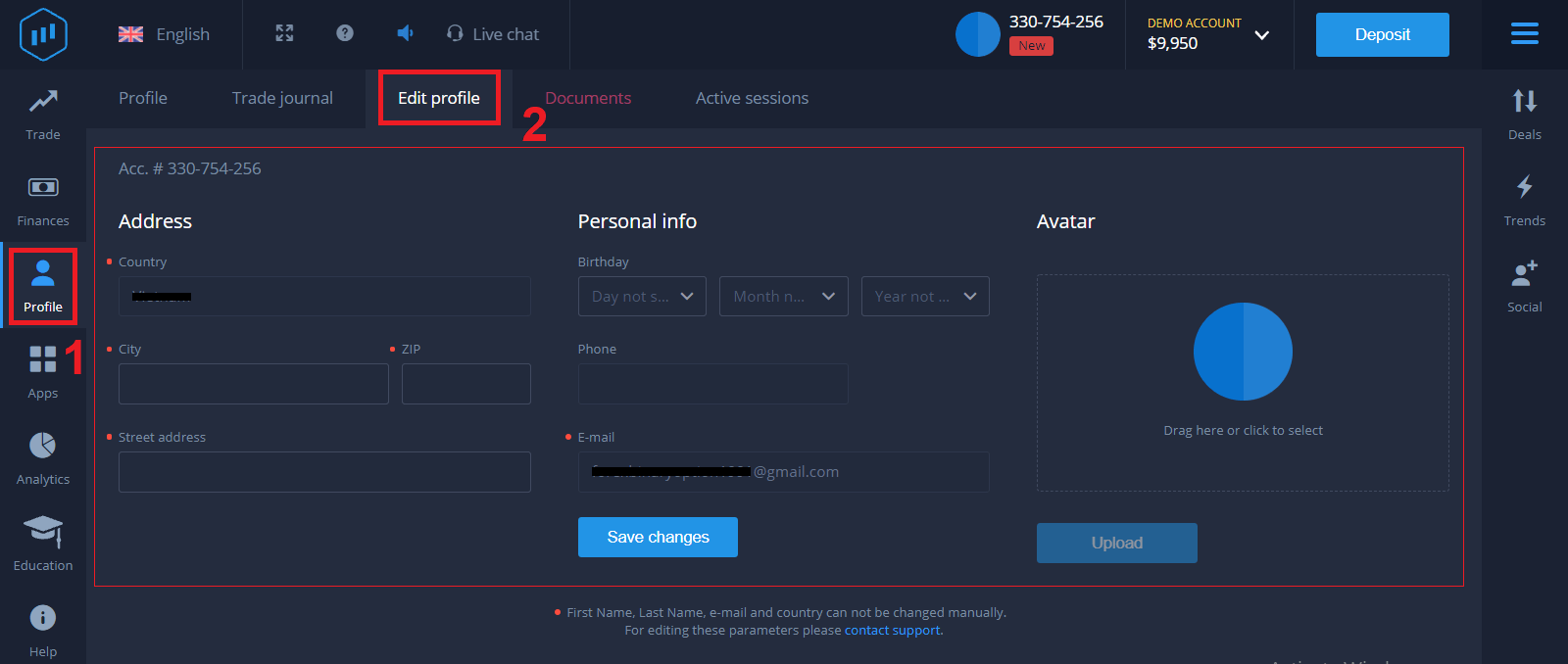
Bankkortbekreftelse
Bekreftelsesprosessen varierer avhengig av innskuddsmetoden.
Hvis du setter inn med VISA eller MASTERCARD (enten kreditt- eller debetkort), må vi bekrefte følgende:
- Et fargebilde av en primær gyldig ID eller pass som viser bildet ditt og fullt navn
Pass
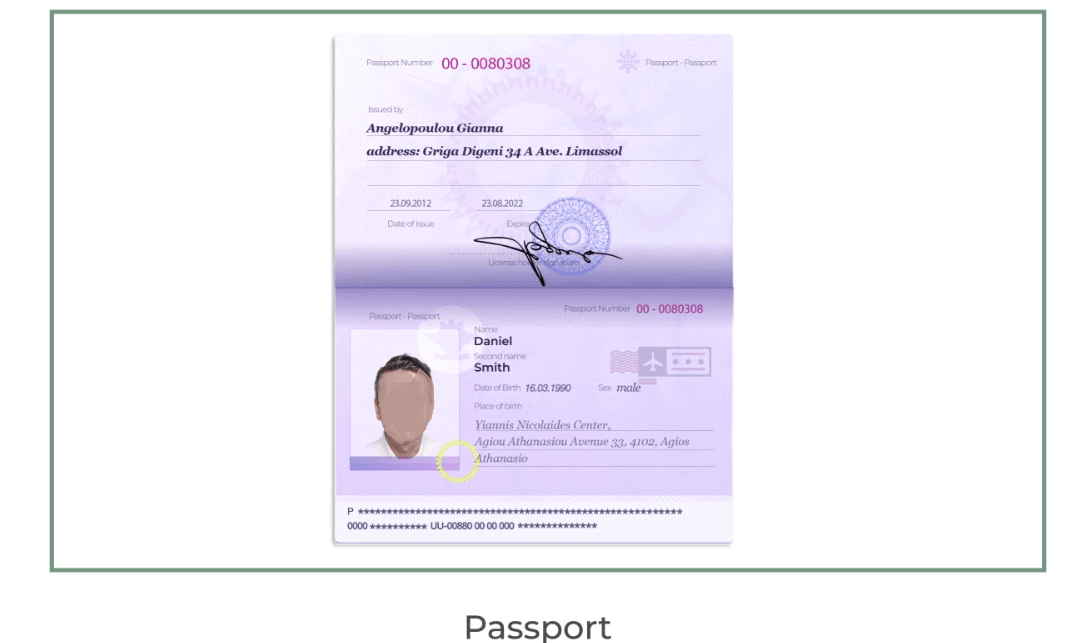
ID-kort på begge sider
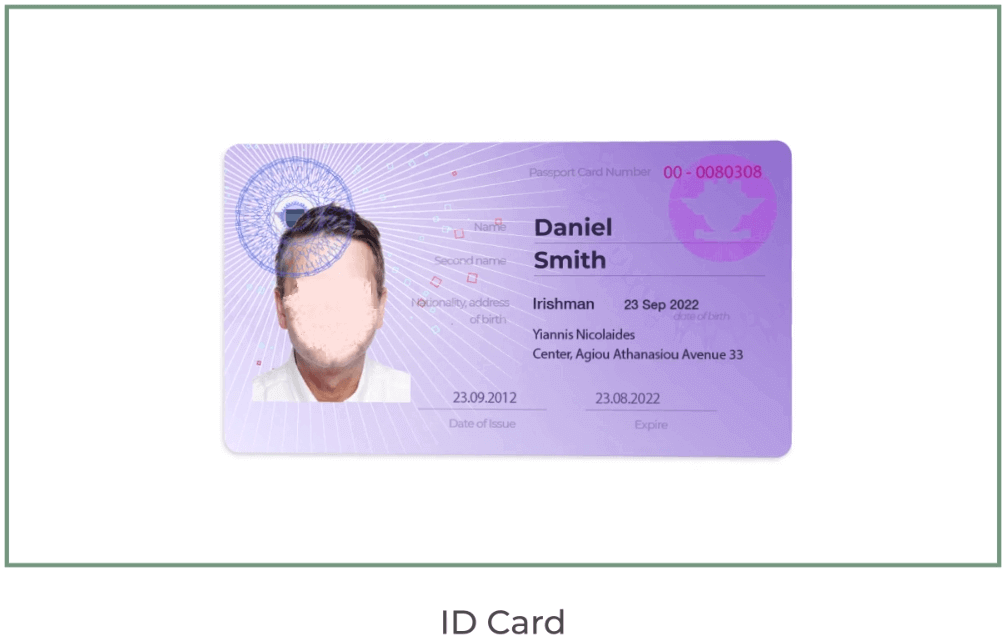
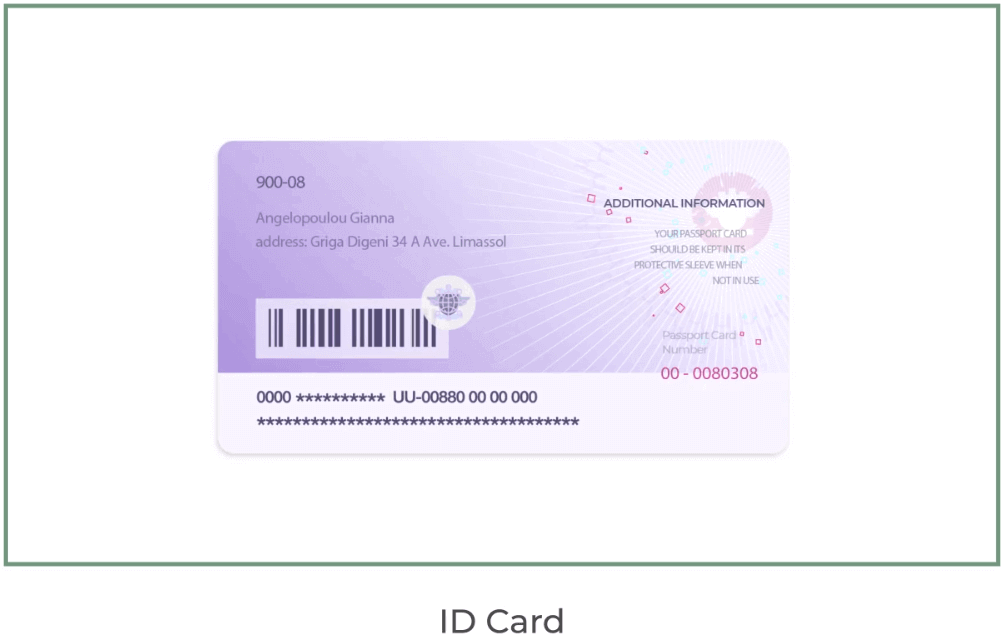
Dokumentene må vise ditt navn, bilde og ikke utløper
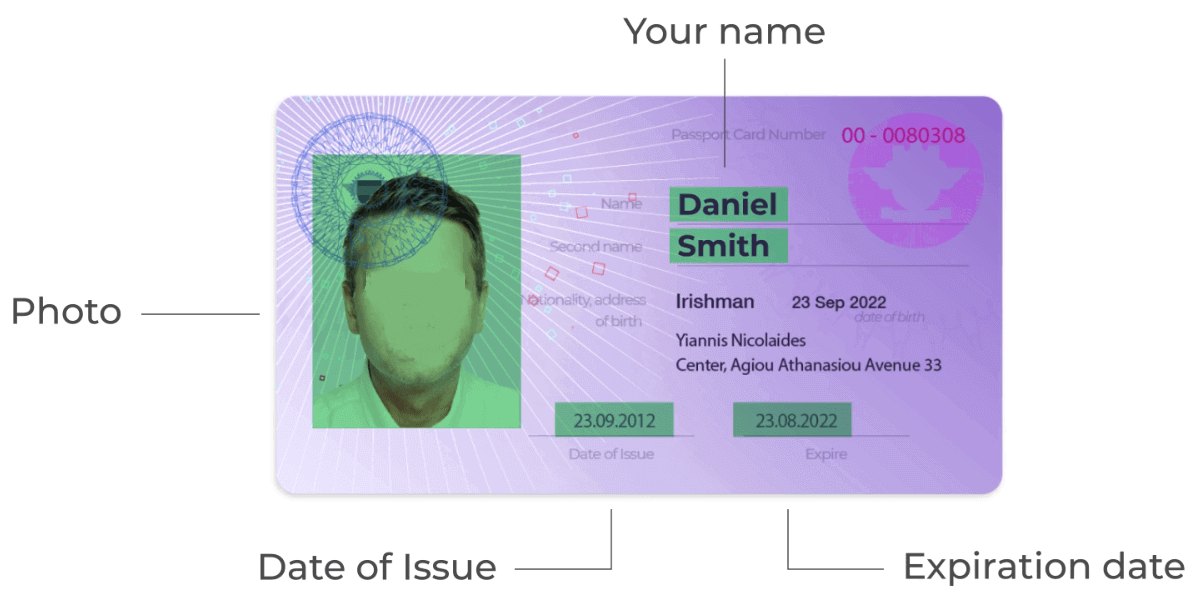
- Et bilde av bankkortet (forsiden av kortet ditt brukt til innskudd med synlige første seks og siste fire sifre, med navn og utløpsdato)
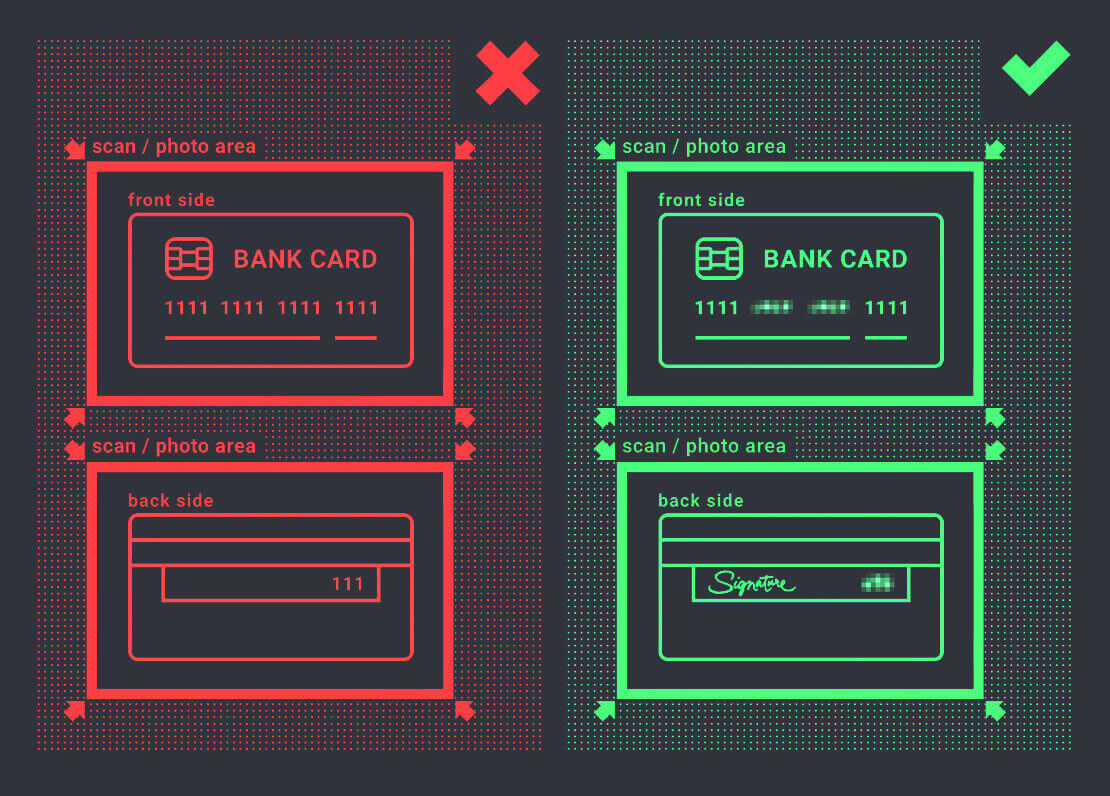
Hvis du velger å sette inn med en e-lommebok, kryptovaluta, nettbank eller mobilbetaling, trenger vi bare å bekrefte din primære gyldige ID eller pass.
Vær oppmerksom på at bildene skal være av høy kvalitet, hele dokumentet skal være synlig og vi godtar ikke fotokopier eller skanninger.
Verifisering er kun tilgjengelig etter å ha opprettet en EKTE konto og etter innskudd.
Hvordan sette inn penger hos ExpertOption
Hvordan gjør jeg et innskudd?
Du er velkommen til å sette inn et debet- eller kredittkort (VISA, MasterCard), Internet Banking, en e-lommebok som Perfect Money, Skrill, WebMoney... eller Crypto.Minimumsinnskuddet er 10 USD. Hvis bankkontoen din er i en annen valuta, vil midlene konverteres automatisk.
Mange av våre forhandlere foretrekker å bruke e-betaling i stedet for bankkort fordi det er raskere for uttak.
Og vi har gode nyheter til deg: Vi tar ingen gebyrer når du gjør et innskudd.
Bankkort (VISA/MasterCard)
1. Besøk ExpertOption.com- nettstedet eller mobilappen.2. Logg inn på din handelskonto.
3. Klikk på "Økonomi" i menyen øverst til venstre og klikk "Innskudd".
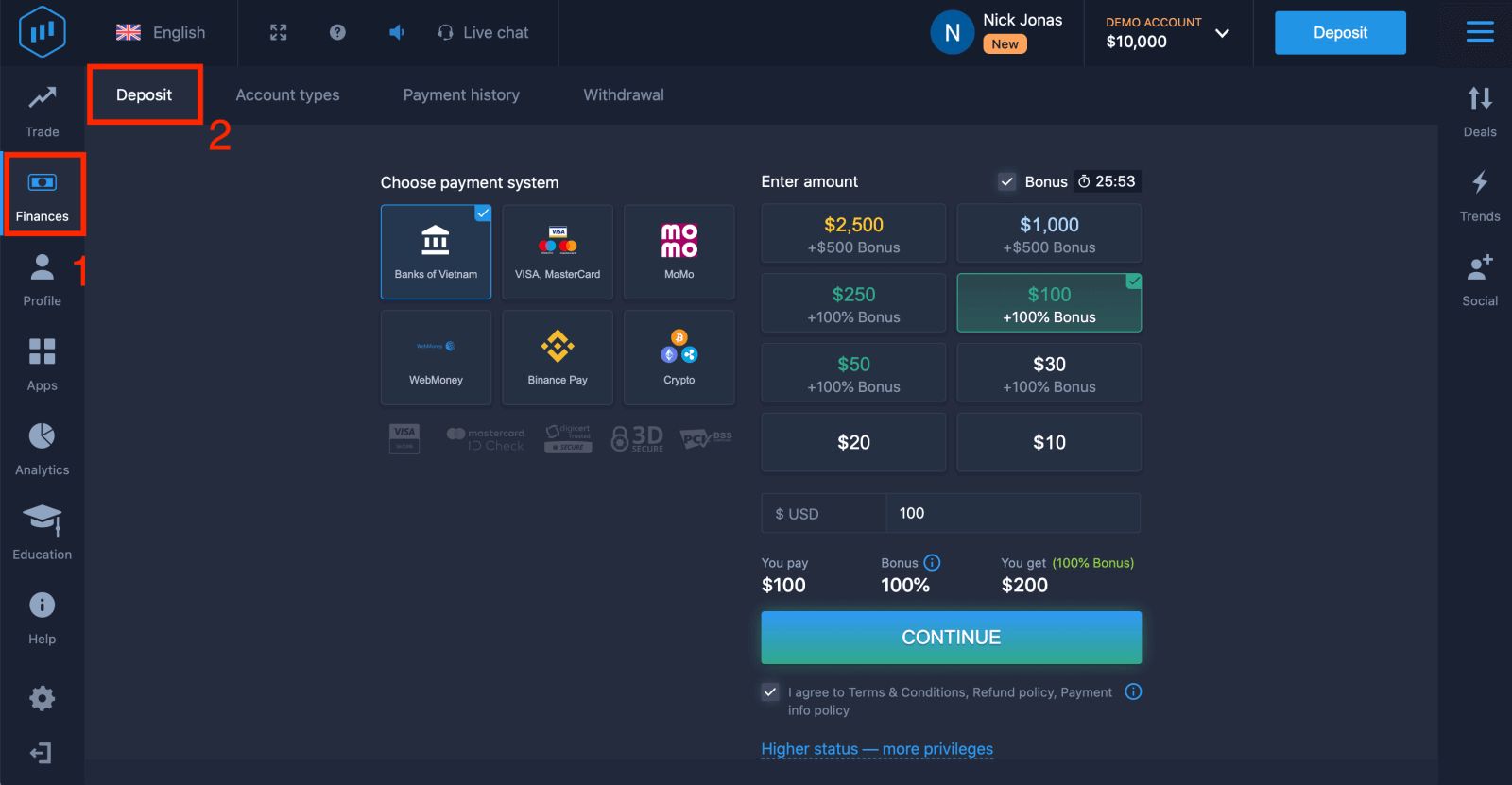
4. Det er flere måter å sette inn penger på kontoen din, du kan gjøre innskudd via et hvilket som helst debet- og kredittkort. Kortet må være gyldig og registrert i ditt navn og støtte internasjonale netttransaksjoner. velg "VISA / MasterCard".
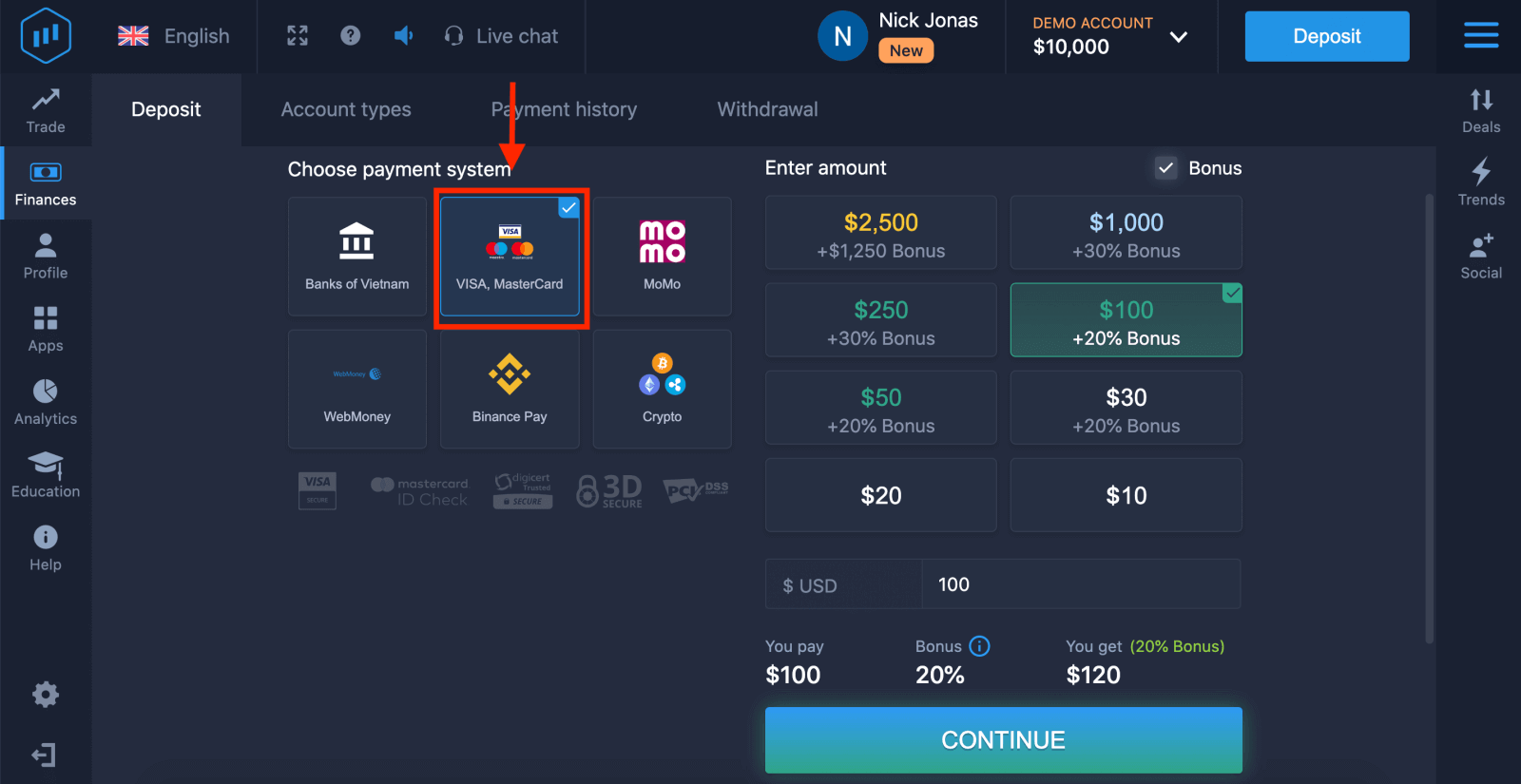
5. Du kan angi et innskuddsbeløp manuelt eller velge et fra listen.
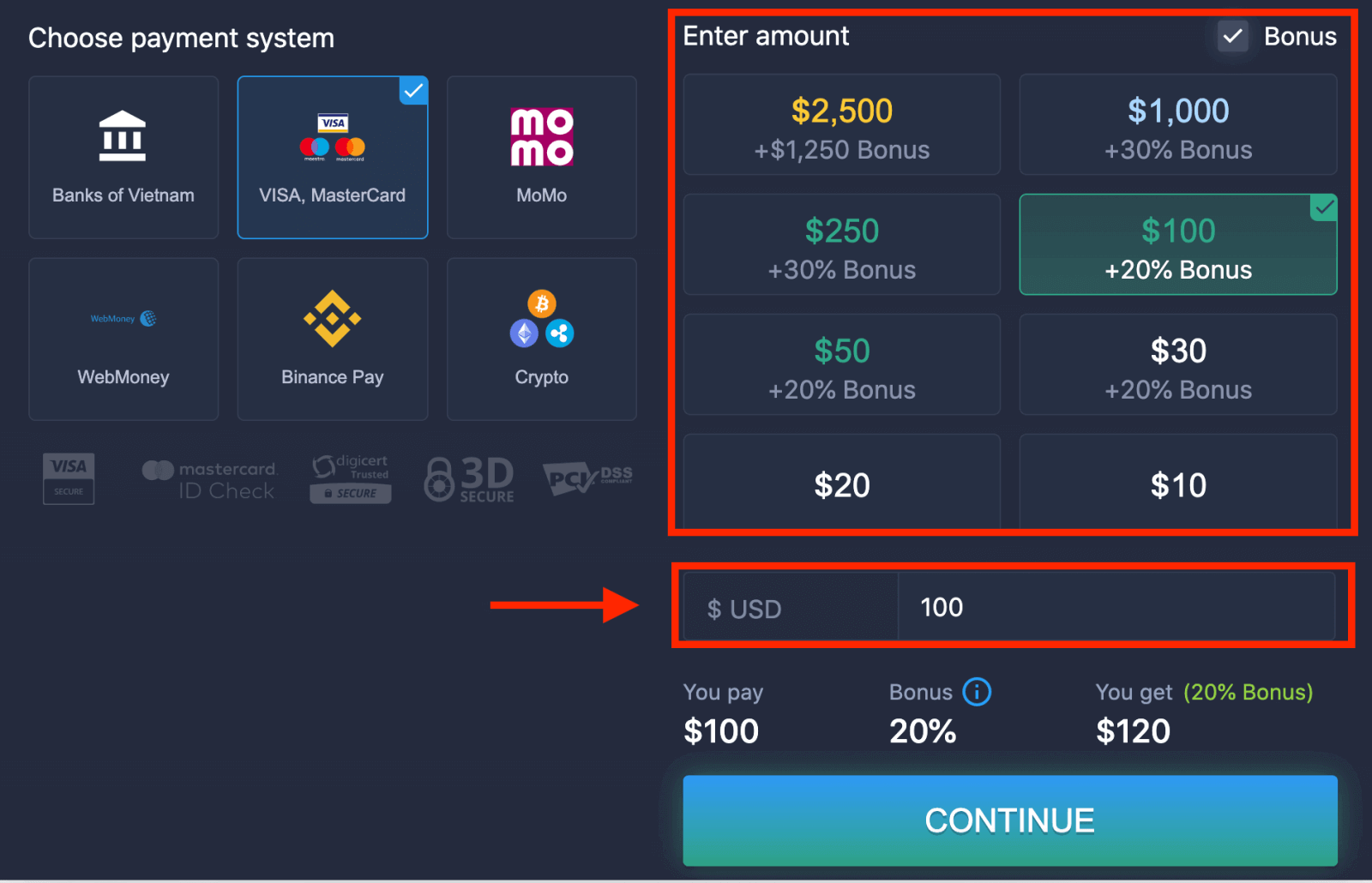
6. Systemet kan tilby deg en innskuddsbonus, dra nytte av bonusen for å øke innskuddet. Etter det klikker du på "FORTSETT".
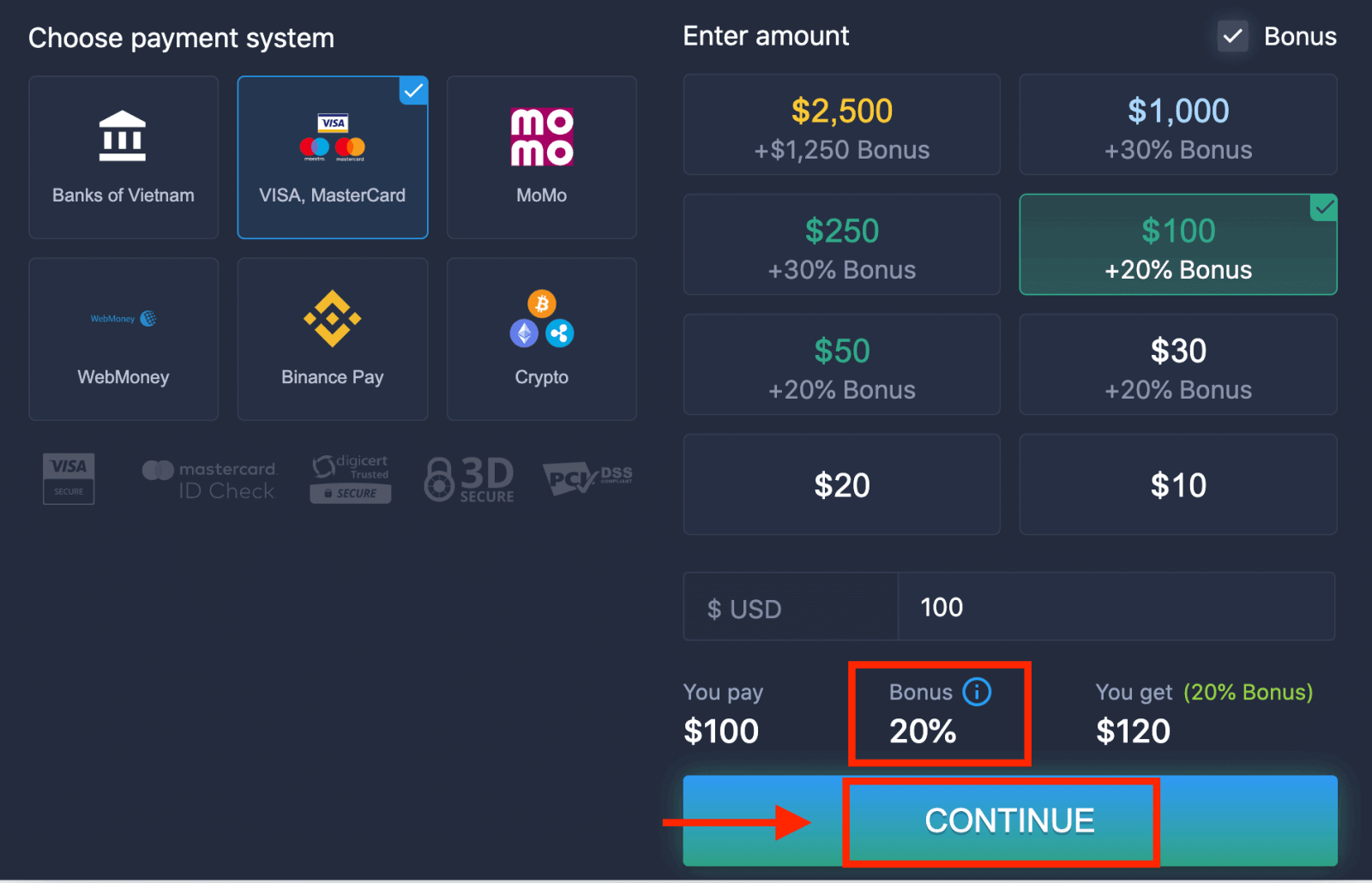
5. Du vil bli omdirigert til en ny side hvor du vil bli bedt om å oppgi kortnummeret ditt, kortinnehaverens navn og CVV.
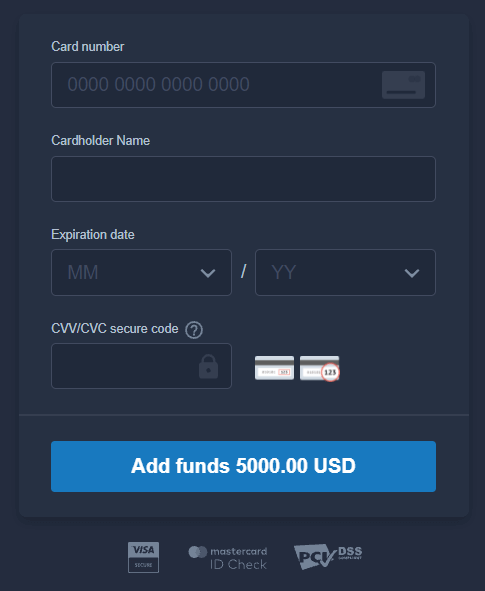
CVV- eller СVС-koden er en 3-sifret kode som brukes som et sikkerhetselement under nettbaserte transaksjoner. Det er skrevet på signaturlinjen på baksiden av kortet ditt. Det ser ut som nedenfor.
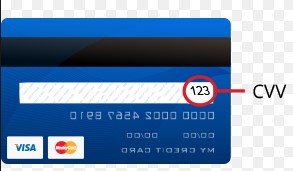
For å fullføre transaksjonen, trykk på "Legg til midler ..."-knappen.
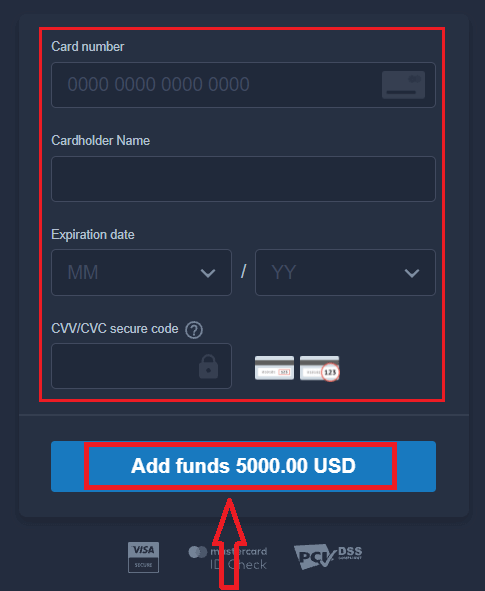
Hvis transaksjonen er fullført, vil et bekreftelsesvindu vises og pengene dine krediteres kontoen din umiddelbart.
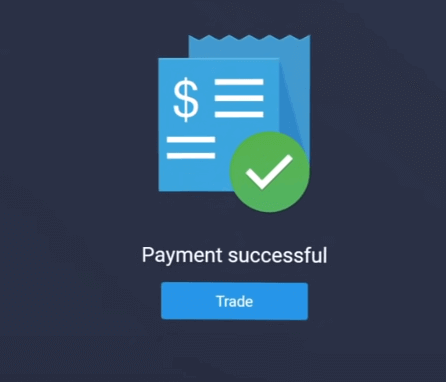
Nettbank
1. Besøk ExpertOption.com- nettstedet eller mobilappen.2. Logg inn på din handelskonto.
3. Klikk på "Økonomi" i menyen øverst til venstre og klikk "Innskudd".
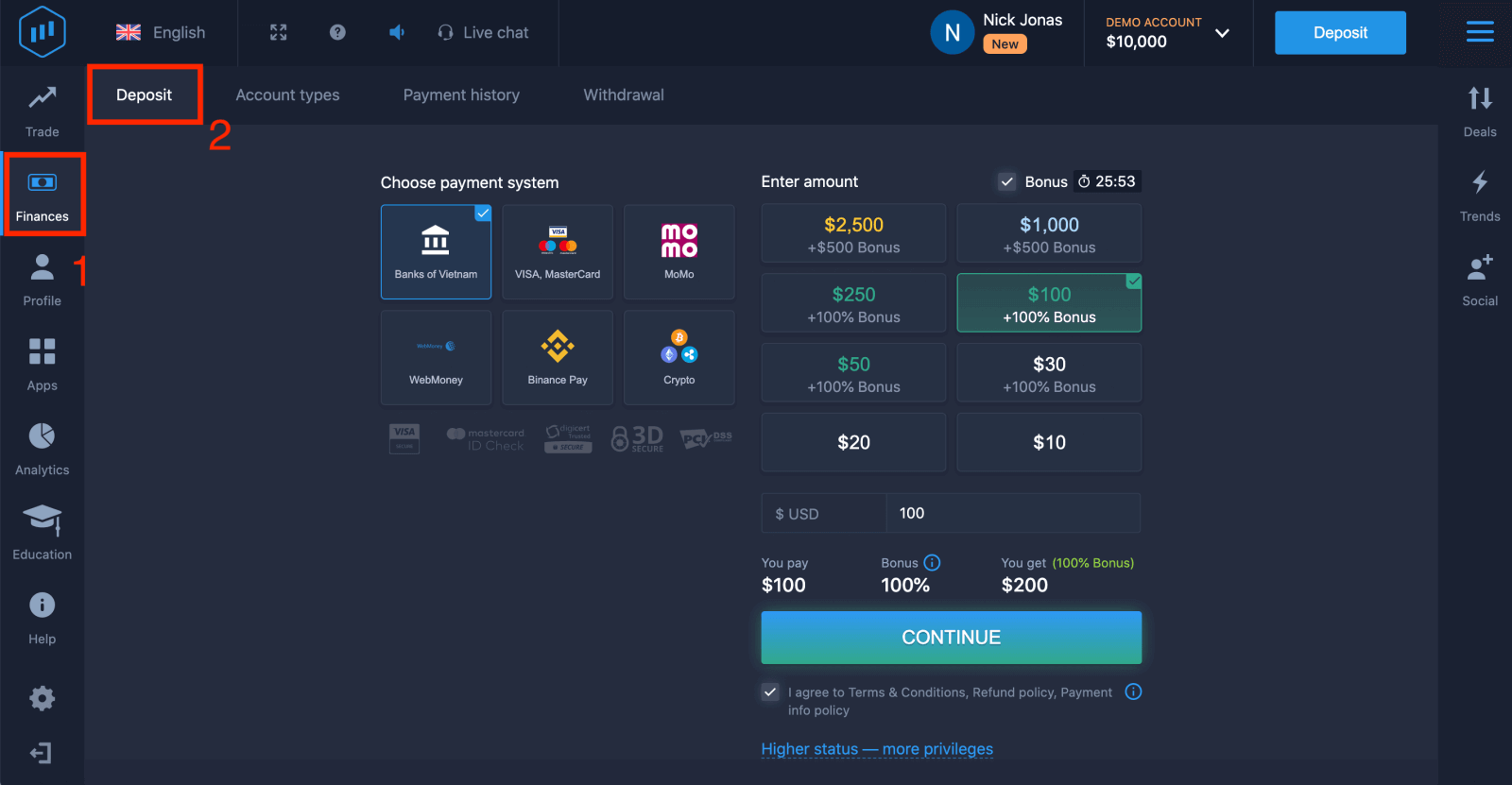
4. Velg "Banks of...".
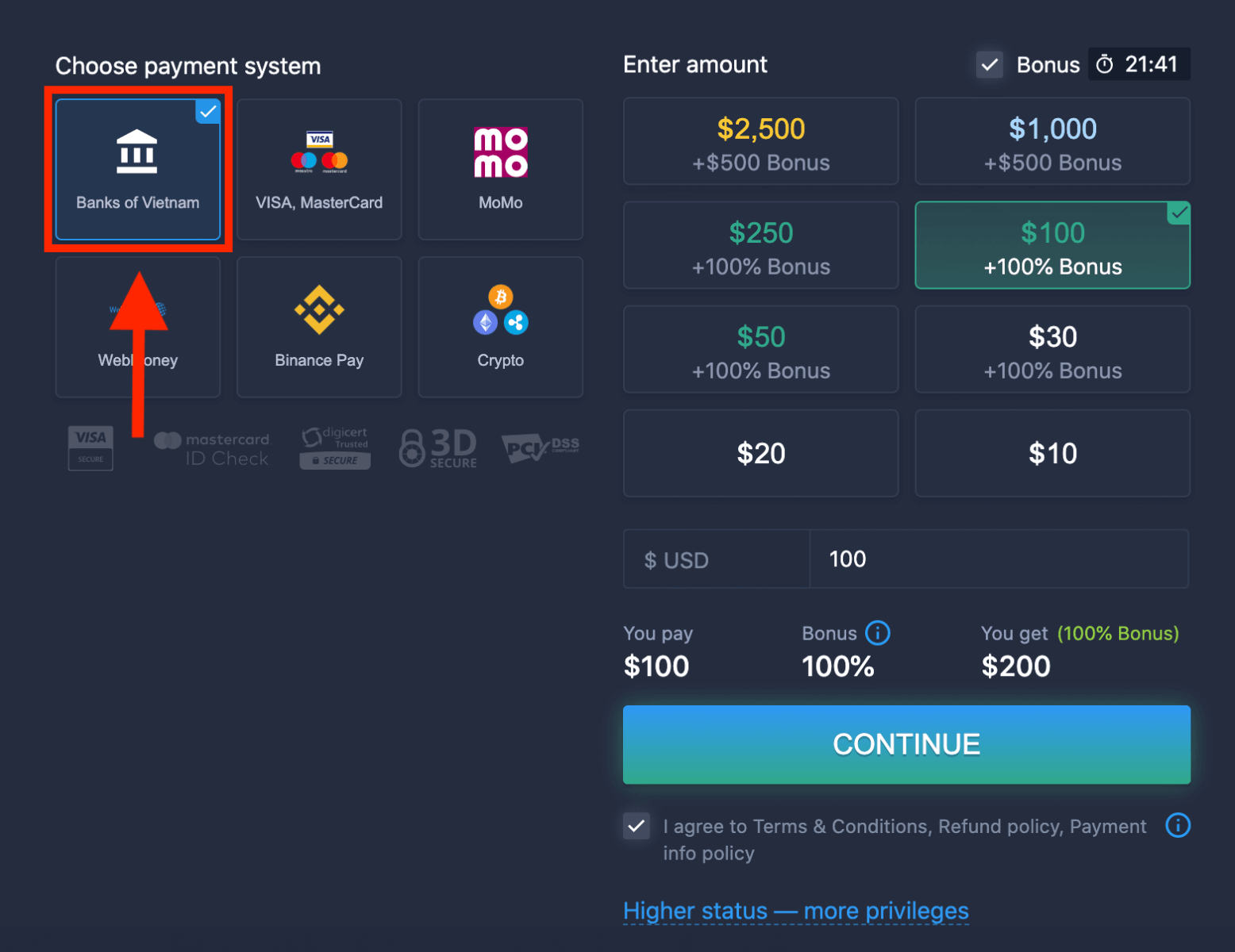
5. Du kan angi et innskuddsbeløp manuelt eller velge et fra listen.
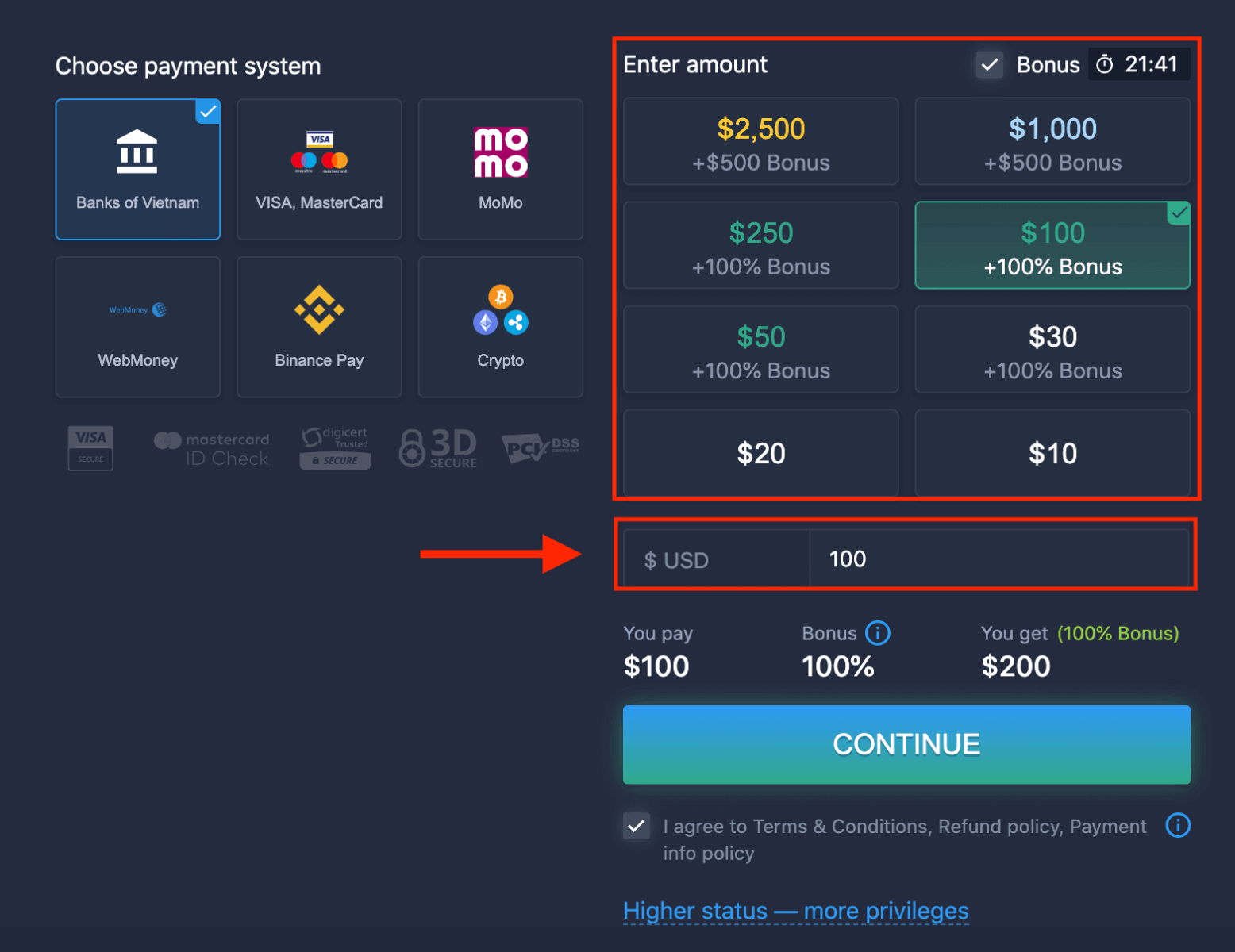
6. Systemet kan tilby deg en innskuddsbonus, dra nytte av bonusen for å øke innskuddet. Klikk deretter på "FORTSETT".
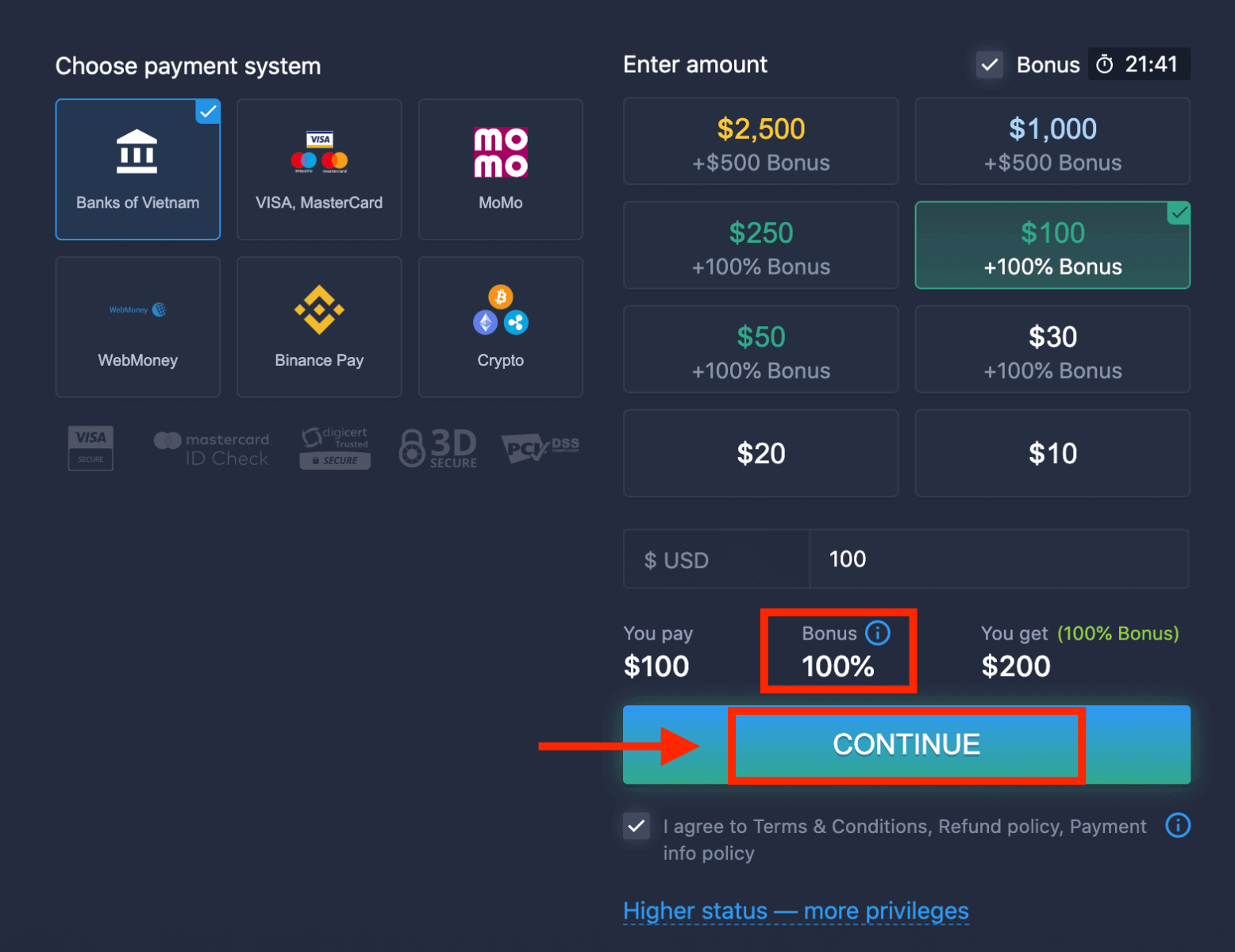
5. Du vil bli omdirigert til en ny side hvor du må velge bank.
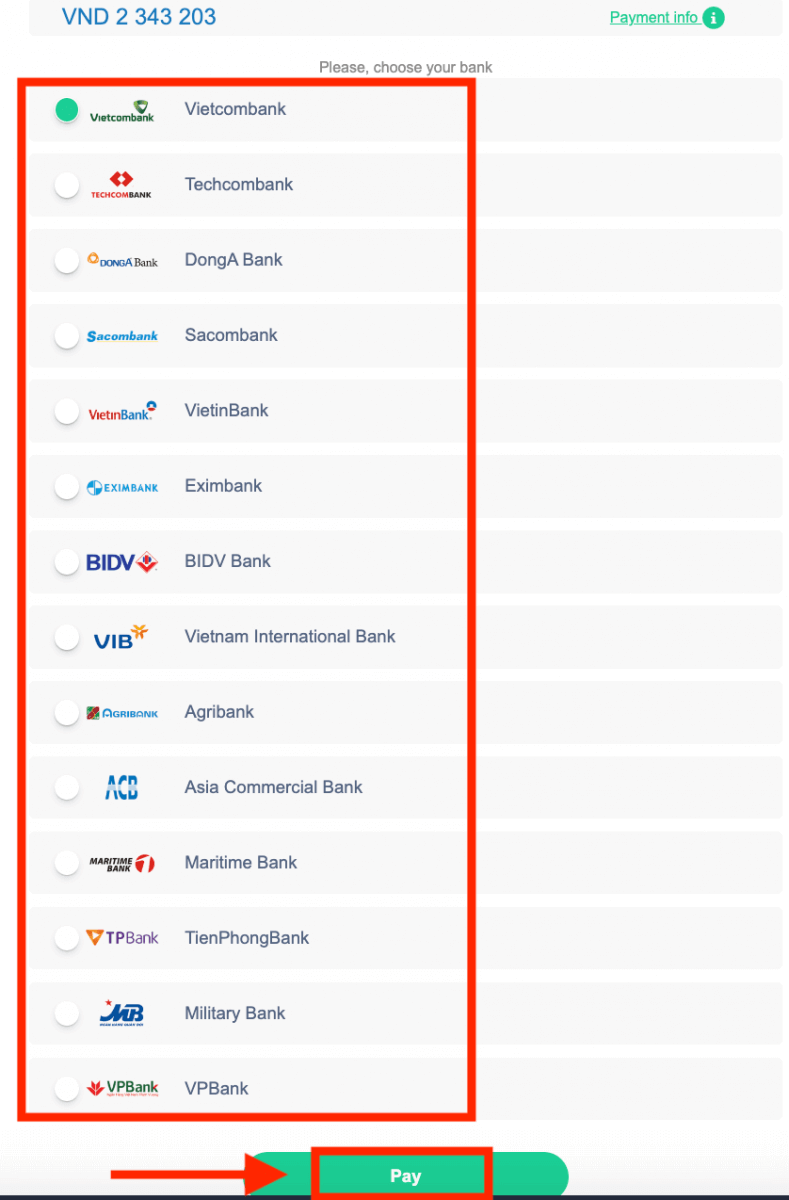
Skriv inn de nødvendige dataene for å sette inn penger til ExpertOption fra banken din.
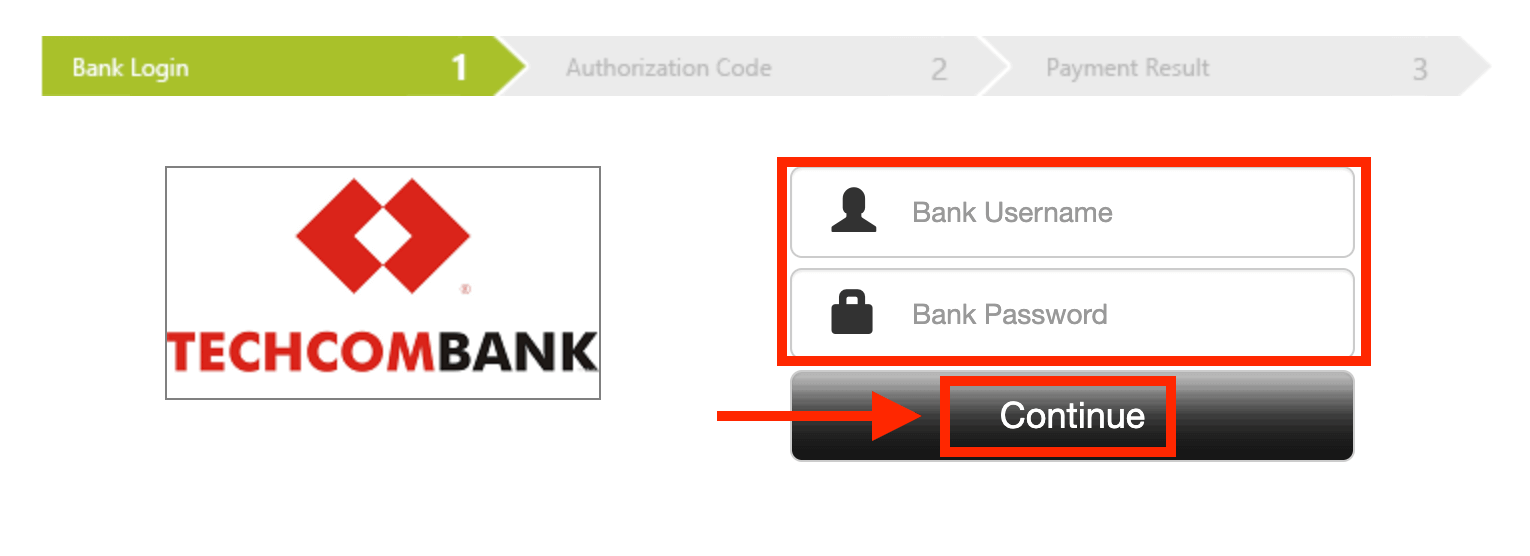
Hvis transaksjonen din er fullført,
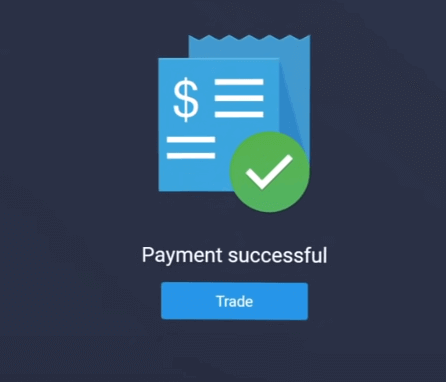
E-betalinger
1. Besøk ExpertOption.com- nettstedet eller mobilappen.2. Logg inn på din handelskonto.
3. Klikk på "Økonomi" i menyen øverst til venstre og klikk "Innskudd".
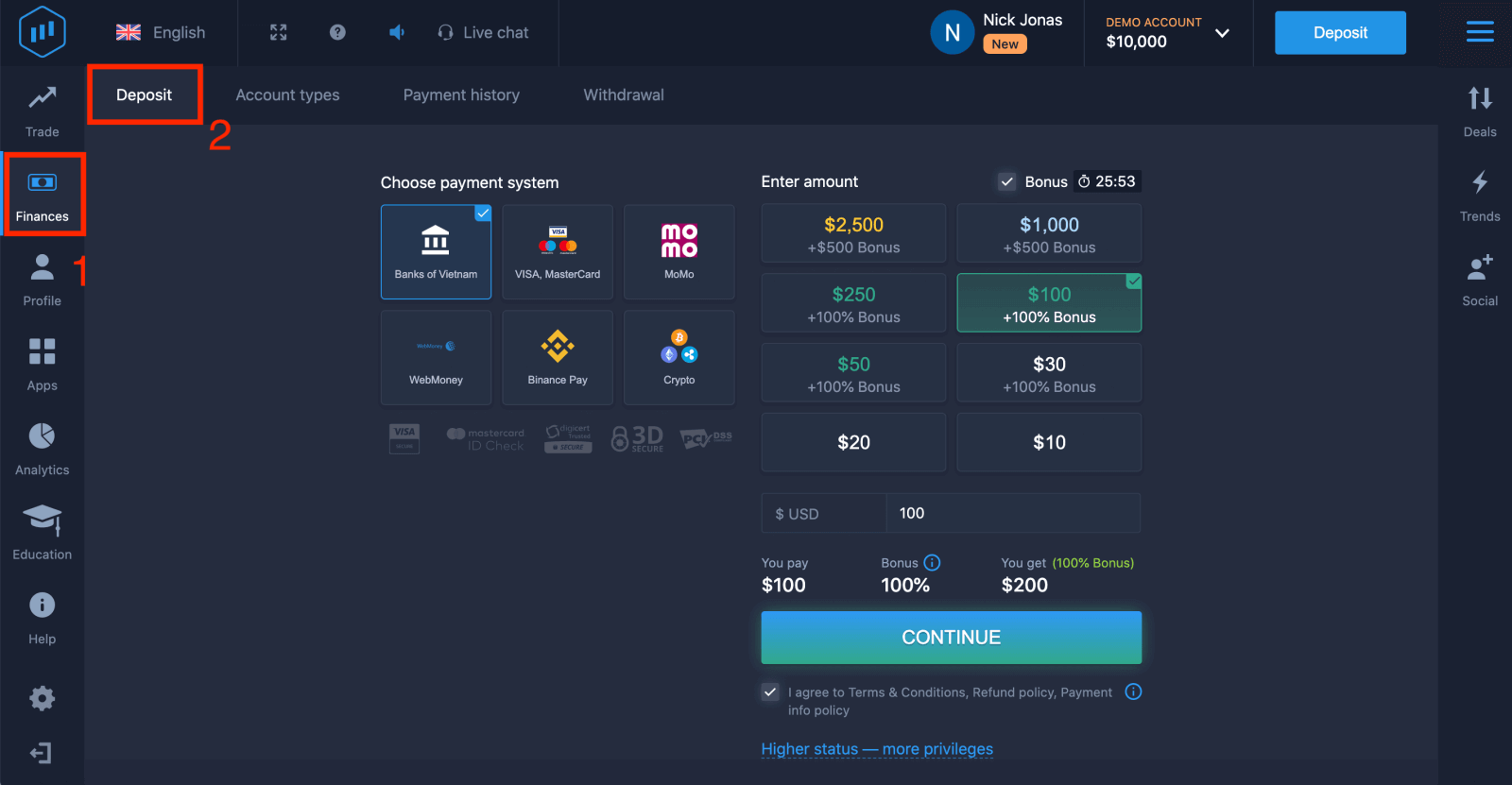 4. Velg "WebMoney" som eksempel.
4. Velg "WebMoney" som eksempel.
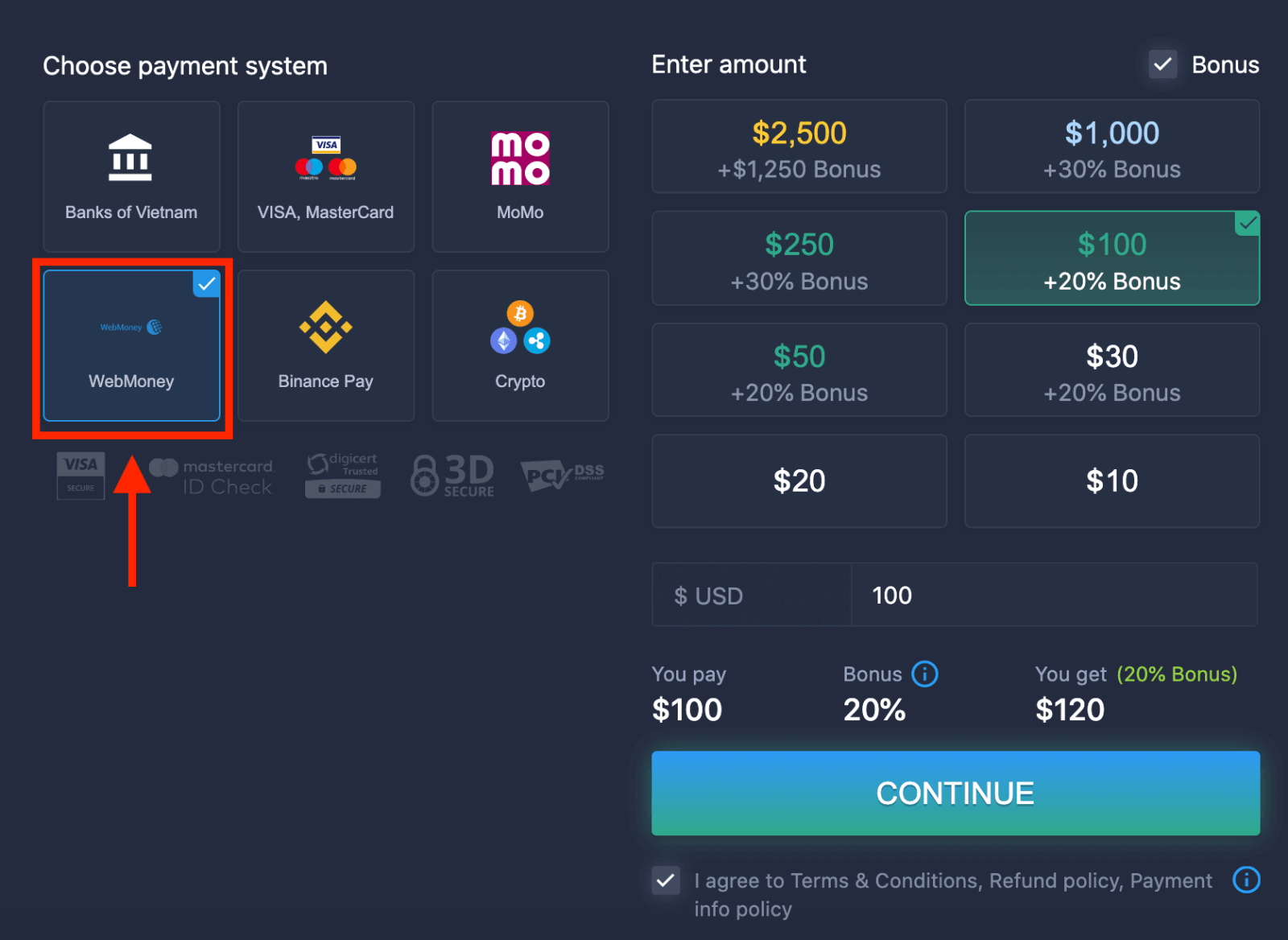
5. Du kan angi et innskuddsbeløp manuelt eller velge et fra listen.
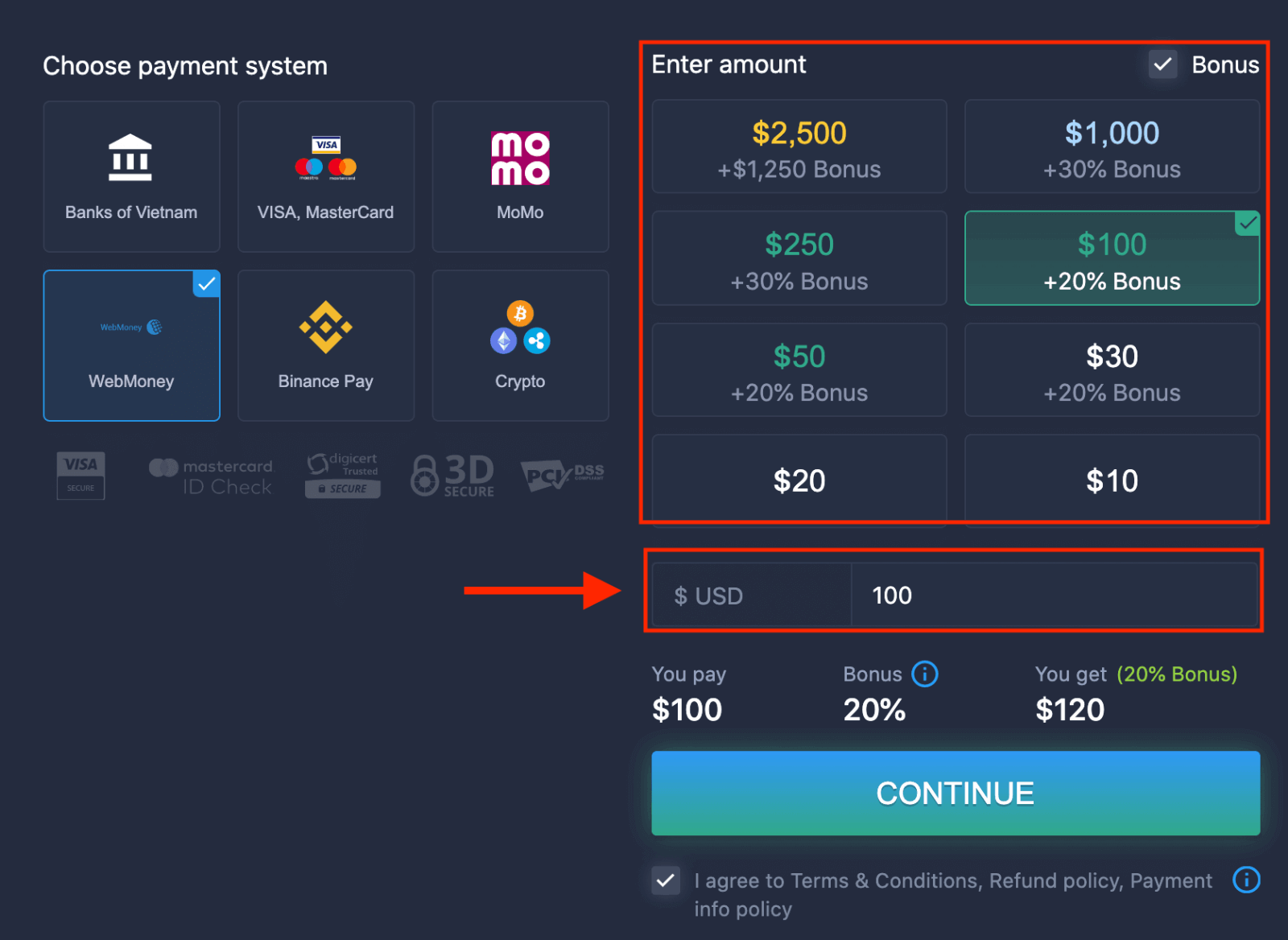
6. Systemet kan tilby deg en innskuddsbonus, dra nytte av bonusen for å øke innskuddet. Etter det klikker du på "FORTSETT".
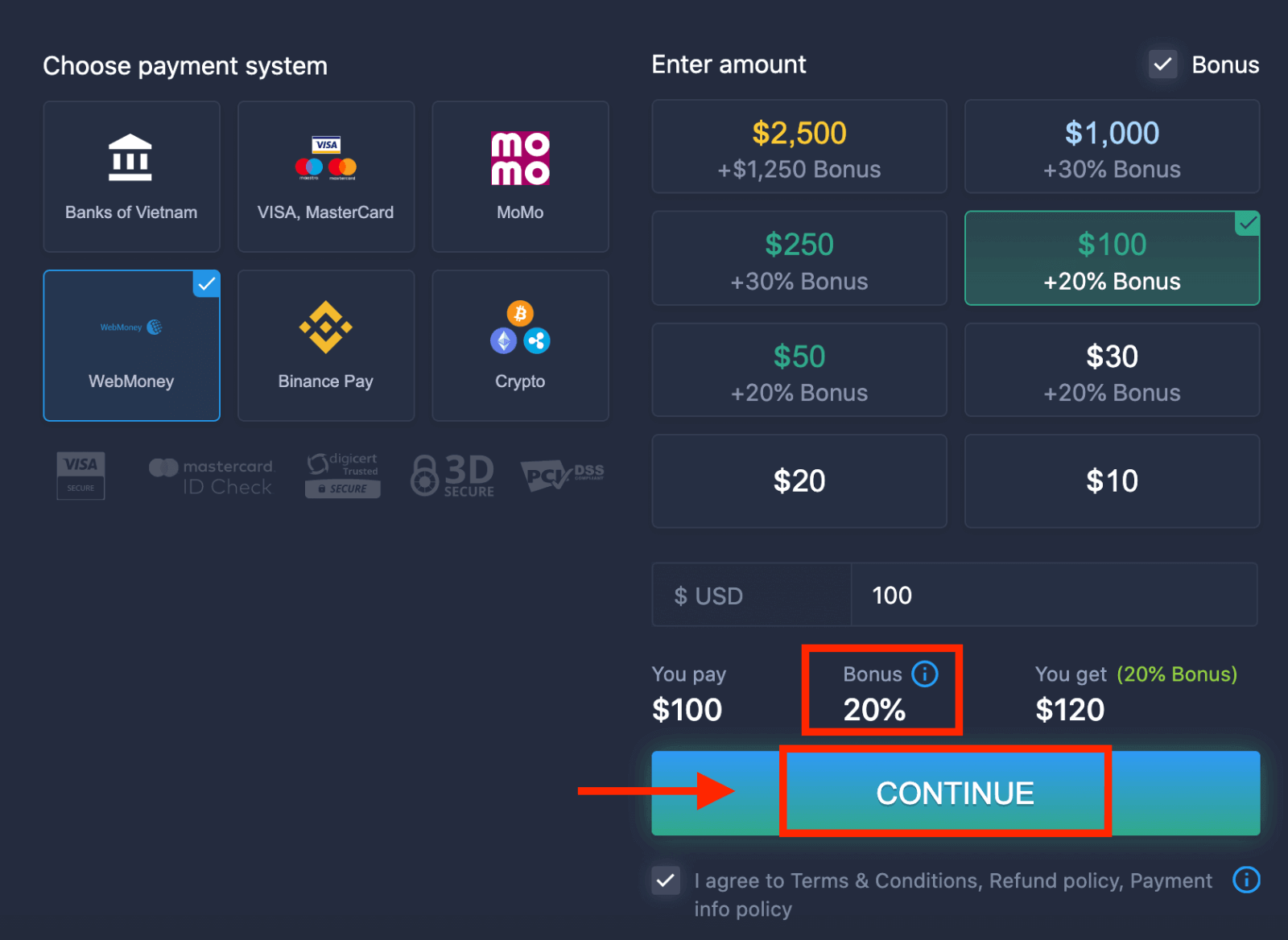 5. Du vil bli omdirigert til en ny side hvor du må angi de nødvendige dataene for å sette inn penger til ExpertOption.
5. Du vil bli omdirigert til en ny side hvor du må angi de nødvendige dataene for å sette inn penger til ExpertOption.
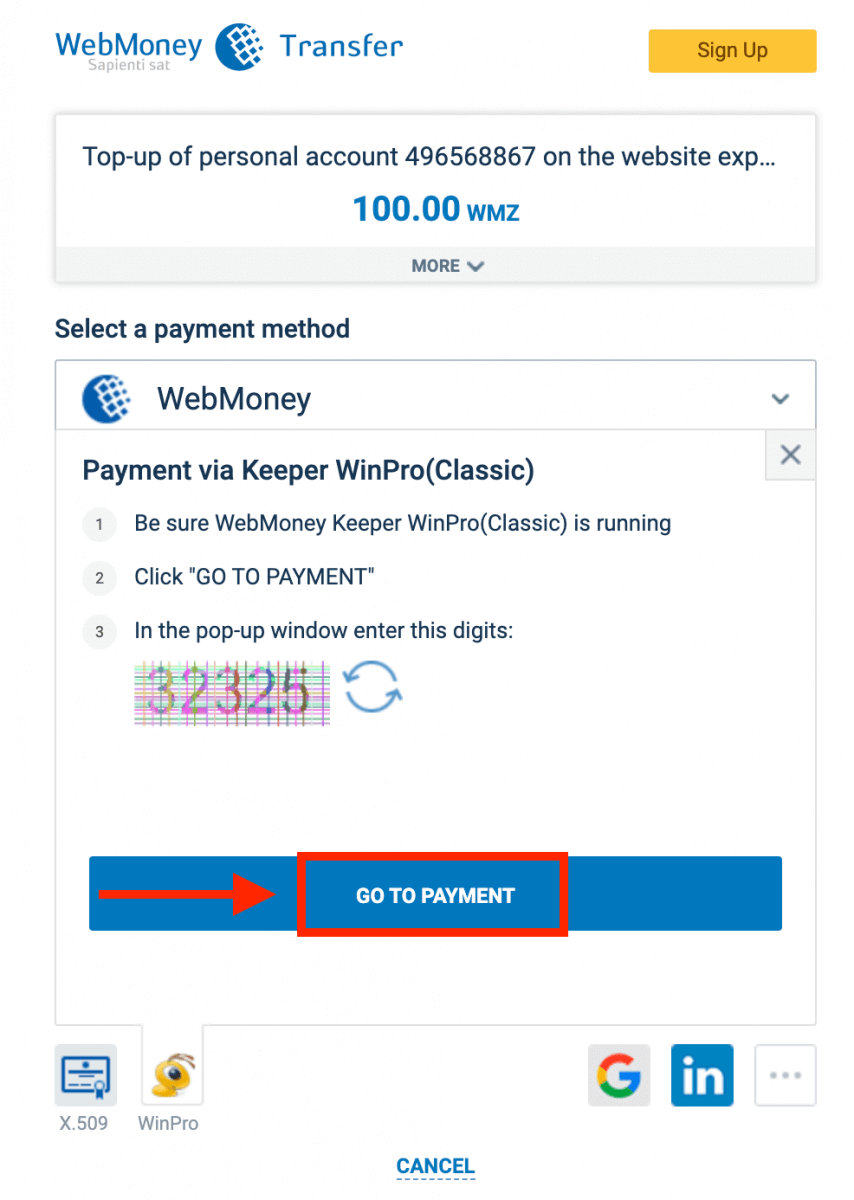
Hvis transaksjonen er fullført, vil et bekreftelsesvindu vises og pengene dine krediteres kontoen din umiddelbart.

Krypto
1. Besøk ExpertOption.com- nettstedet eller mobilappen.2. Logg inn på din handelskonto.
3. Klikk på "Økonomi" i menyen øverst til venstre og klikk "Innskudd".
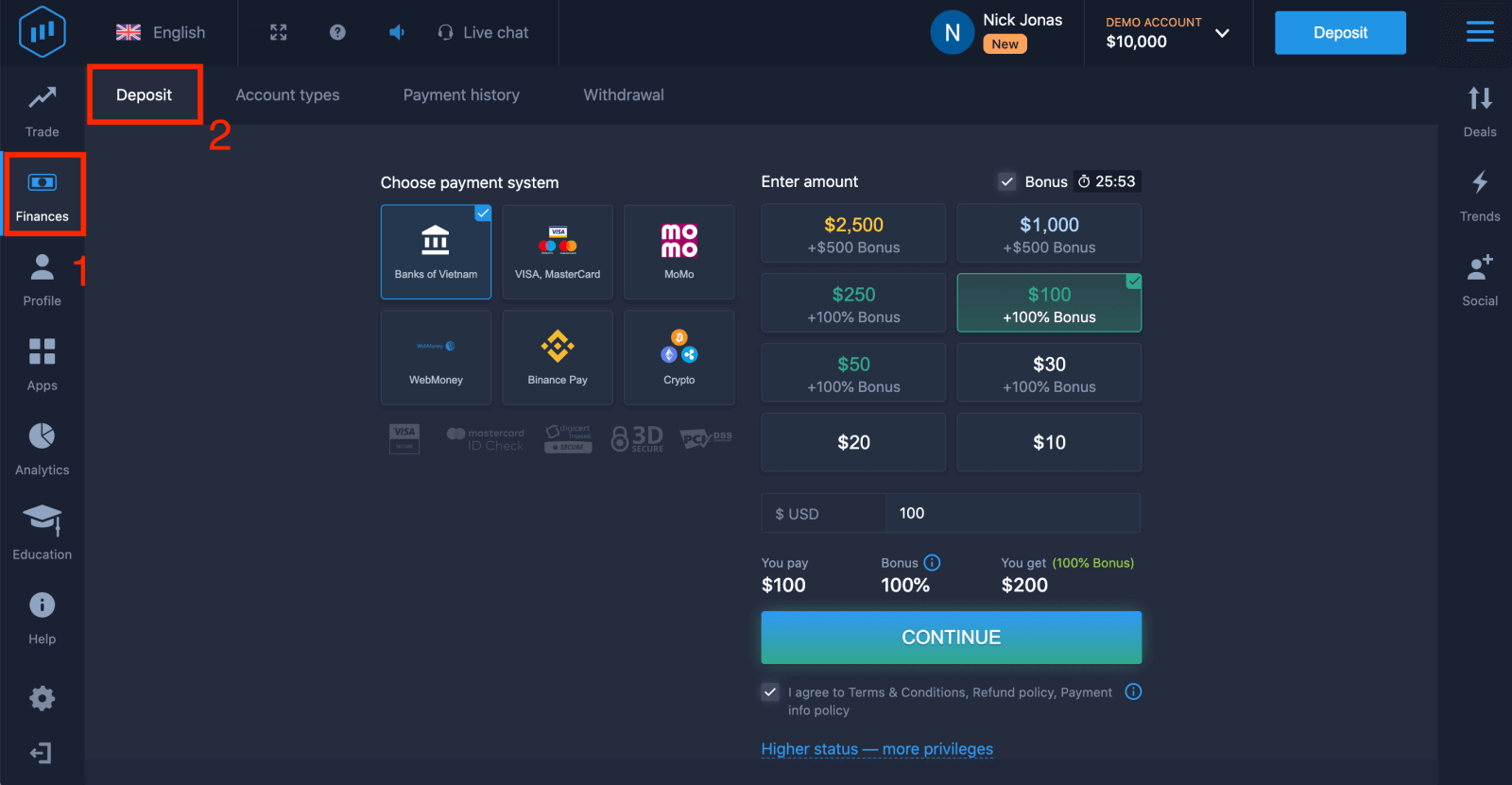 4. Velg "Crypto" eller "Binance Pay".
4. Velg "Crypto" eller "Binance Pay".
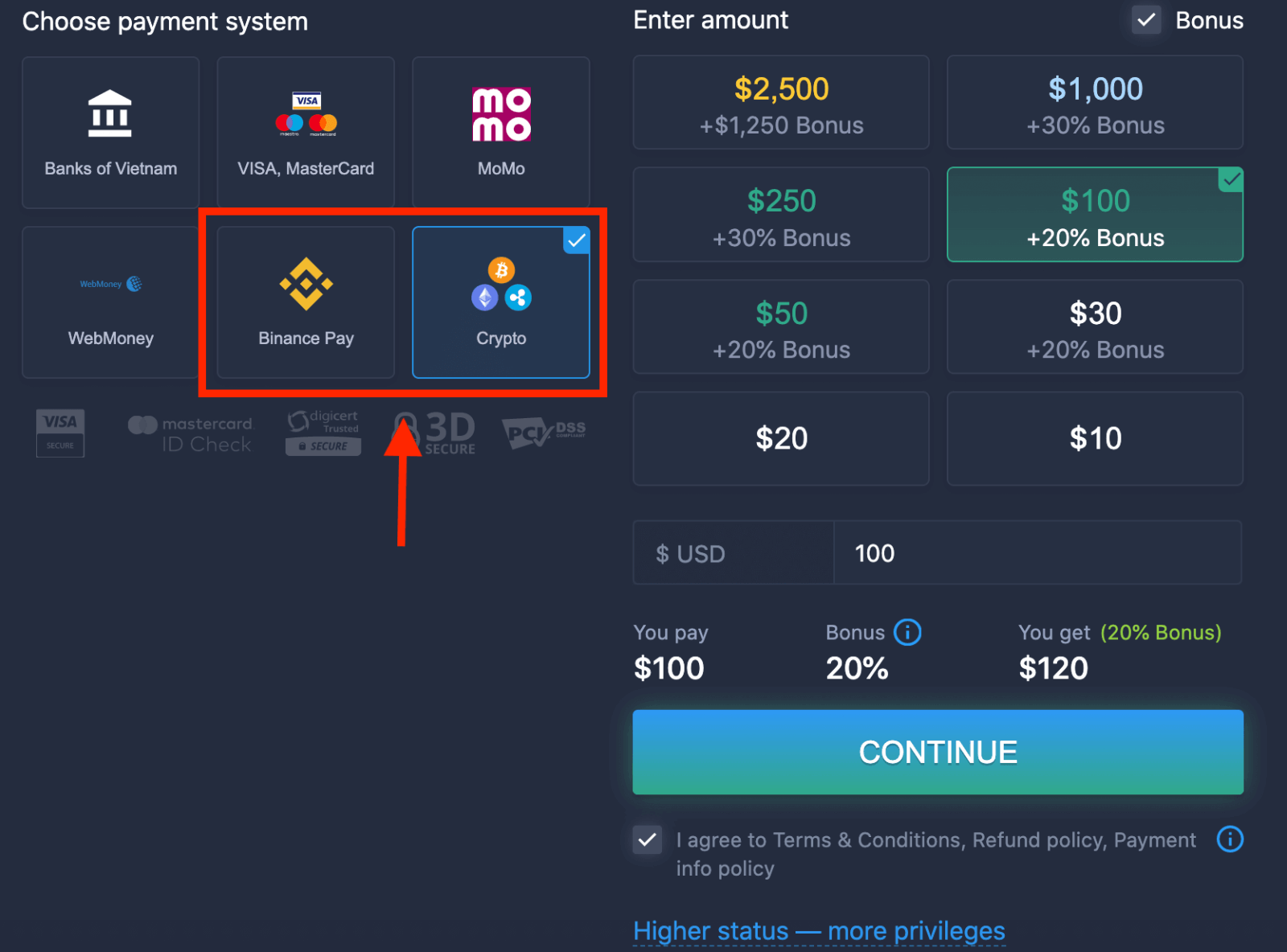
5. Du kan angi et innskuddsbeløp manuelt eller velge et fra listen.
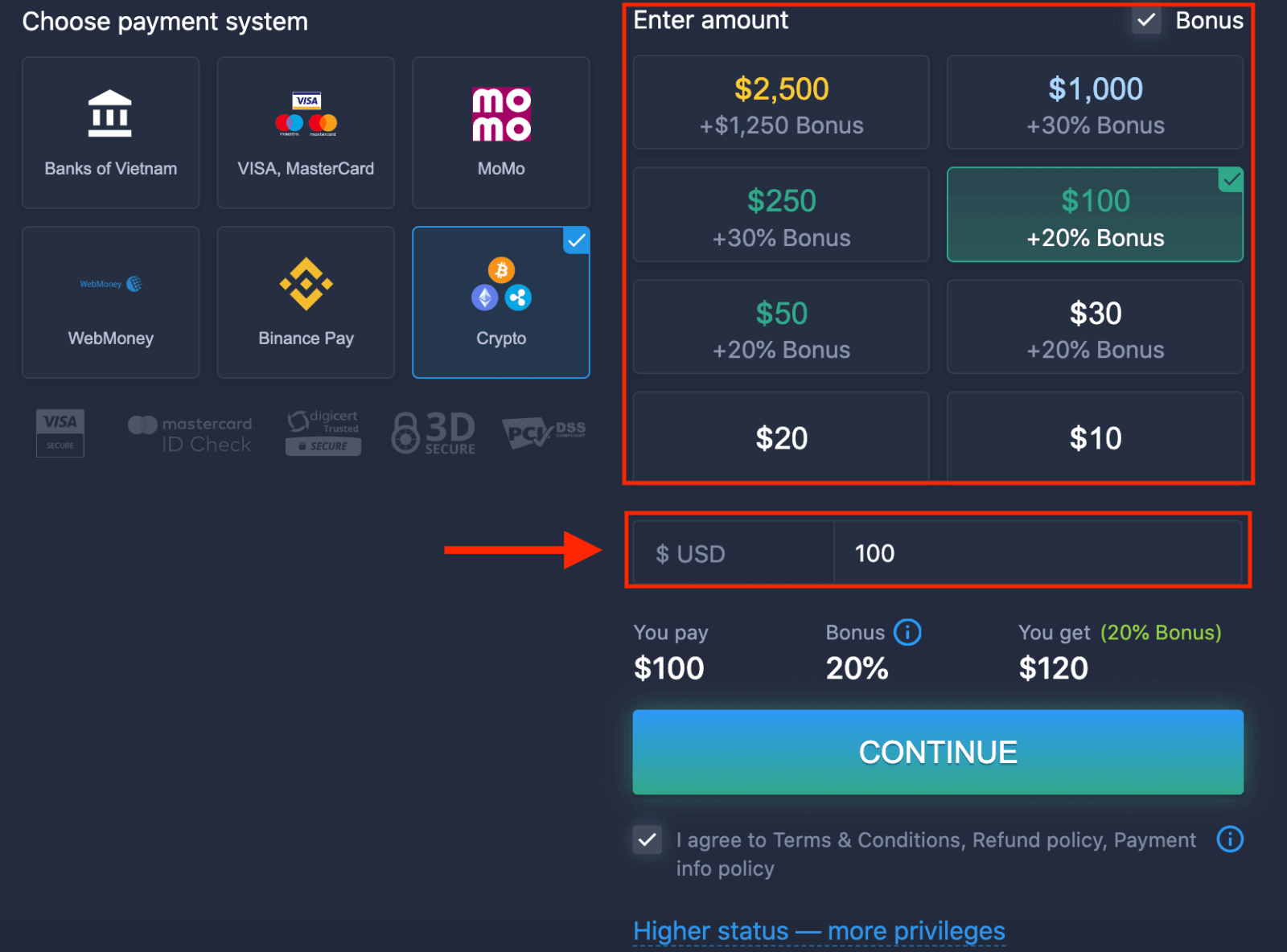
6. Systemet kan tilby deg en innskuddsbonus, dra nytte av bonusen for å øke innskuddet. Etter det klikker du på "FORTSETT".
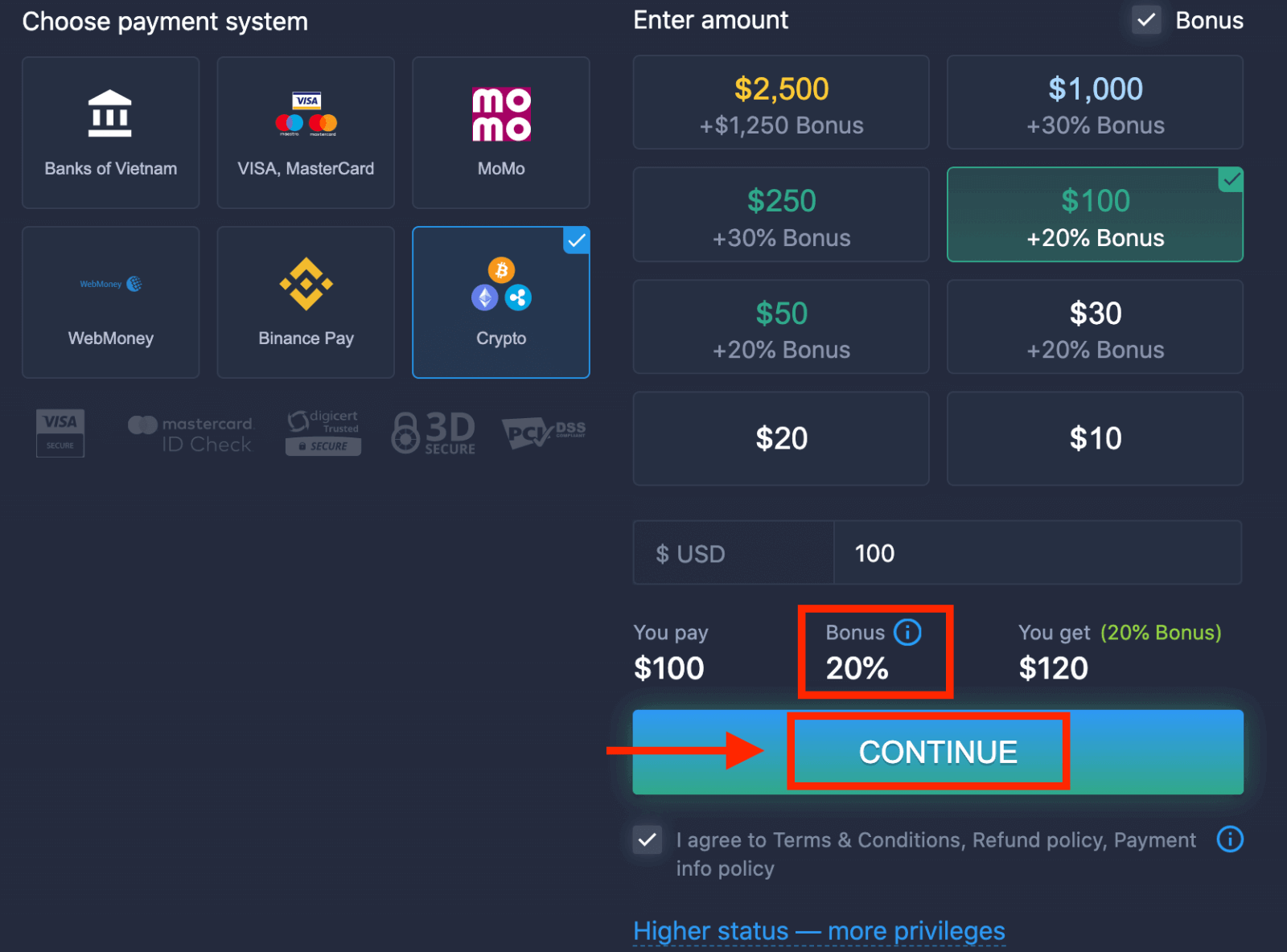
5. Du vil bli omdirigert til en ny side hvor du kan få adressen og sende nøyaktig krypto til den adressen.
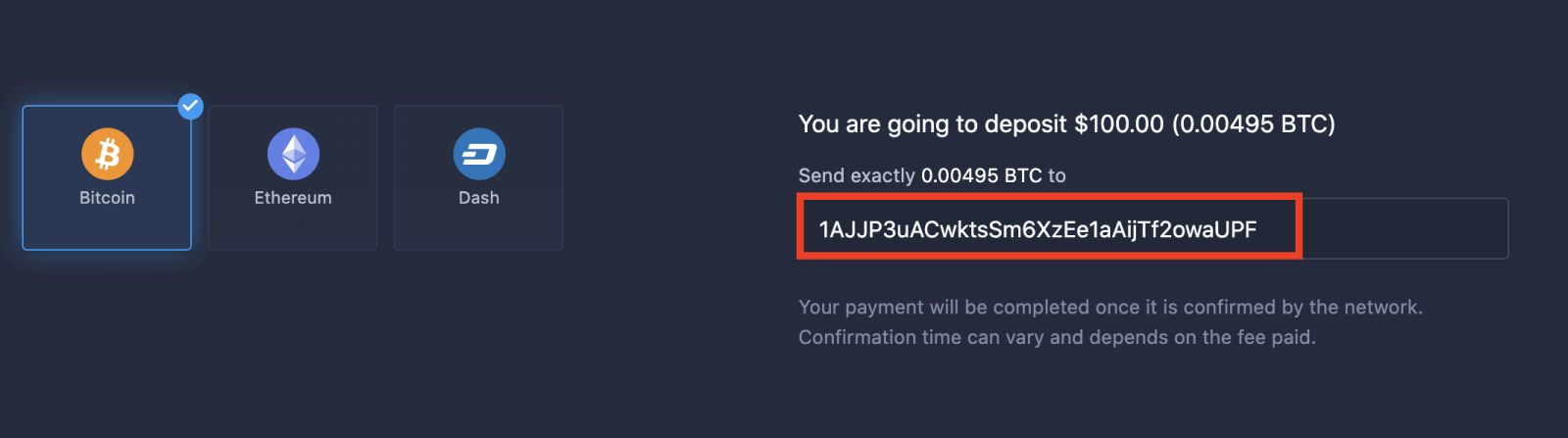
Betalingen din vil bli fullført når den er bekreftet av nettverket. Bekreftelsestiden kan variere og avhenger av betalt gebyr.
Høyere status – flere privilegier
| Mikro | Grunnleggende | Sølv | Gull | Platina | Eksklusiv |
| For de som foretrekker lett start. Oppgrader til høyere status når du er klar |
For de som foretrekker lett start. Oppgrader til høyere status når du er klar | Flertallet av kundene våre starter med sølvkonto. Gratis konsultasjoner inkludert | Smarte investeringer starter med gullkonto. Få mest mulig ut av kontoen din med privilegerte funksjoner | Vår beste ekspertise og eksklusive kontoadministrasjon for seriøse investorer | Spør din kontoadministrator om ytterligere informasjon |
|
fra $10
|
fra $50
|
fra $500
|
fra $2500
|
fra $5000
|
Kun invitasjon |
Kontotyper
| Mikro | Grunnleggende | Sølv | Gull | Platina | Eksklusiv | |
|
Utdanningsmateriell
|
||||||
|
Daglige markedsanmeldelser og finansiell undersøkelse
|
||||||
|
Prioritert uttak
|
||||||
|
Maksimalt antall samtidig åpne avtaler
|
10
|
10 | 15 | 30 | ingen grense | ingen grense |
|
Maksimalt avtalebeløp
|
$10
|
$25 | $250 | $1000 | $2000 | $3000 |
|
Økt aktivafortjeneste
|
0
|
0 | 0 | opptil 2 % | opptil 4 % | opptil 6 % |
Hvordan handle hos ExpertOption
Egenskaper
Vi tilbyr raskeste handel ved hjelp av moderne teknologier. Ingen forsinkelser i ordreutførelse og mest nøyaktige tilbud. Vår handelsplattform er tilgjengelig hele døgnet og i helgene. ExpertOption kundeservice er tilgjengelig 24/7. Vi legger kontinuerlig til nye finansielle instrumenter.
- Tekniske analyseverktøy: 4 diagramtyper, 8 indikatorer, trendlinjer
- Sosial handel: se tilbud over hele verden eller handle med vennene dine
- Over 100 eiendeler inkludert populære aksjer som Apple, Facebook og McDonalds
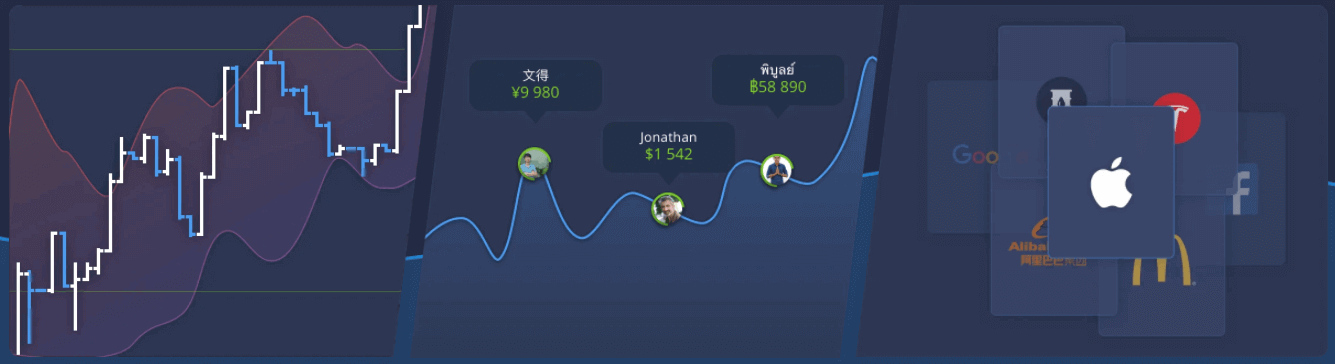
Hvordan åpne en handel?
1. Velg aktiva for handel
- Du kan bla gjennom listen over eiendeler. Eiendelene som er tilgjengelige for deg er farget hvite. Klikk på eiendelen for å handle på den.
- Prosentandelen bestemmer lønnsomheten. Jo høyere prosentandel – jo høyere fortjeneste ved suksess.
Alle handler lukkes med lønnsomheten som ble angitt da de ble åpnet.
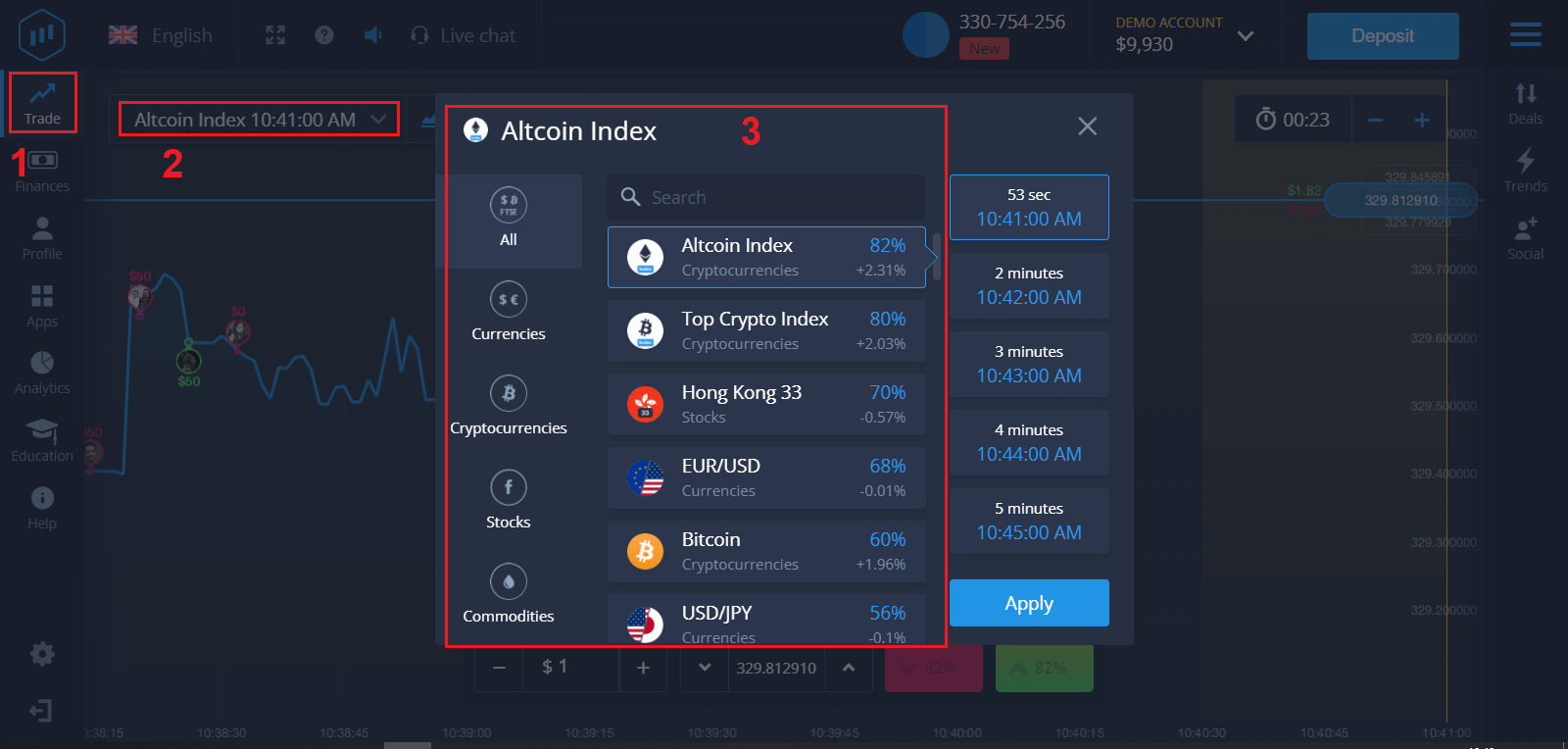
2. Velg en utløpstid og klikk på "Bruk"-knappen.
Utløpsperioden er tiden etter at handelen vil anses som fullført (stengt) og resultatet summeres automatisk.
Når du avslutter en handel med ExpertOption, bestemmer du uavhengig tidspunktet for gjennomføringen av transaksjonen.
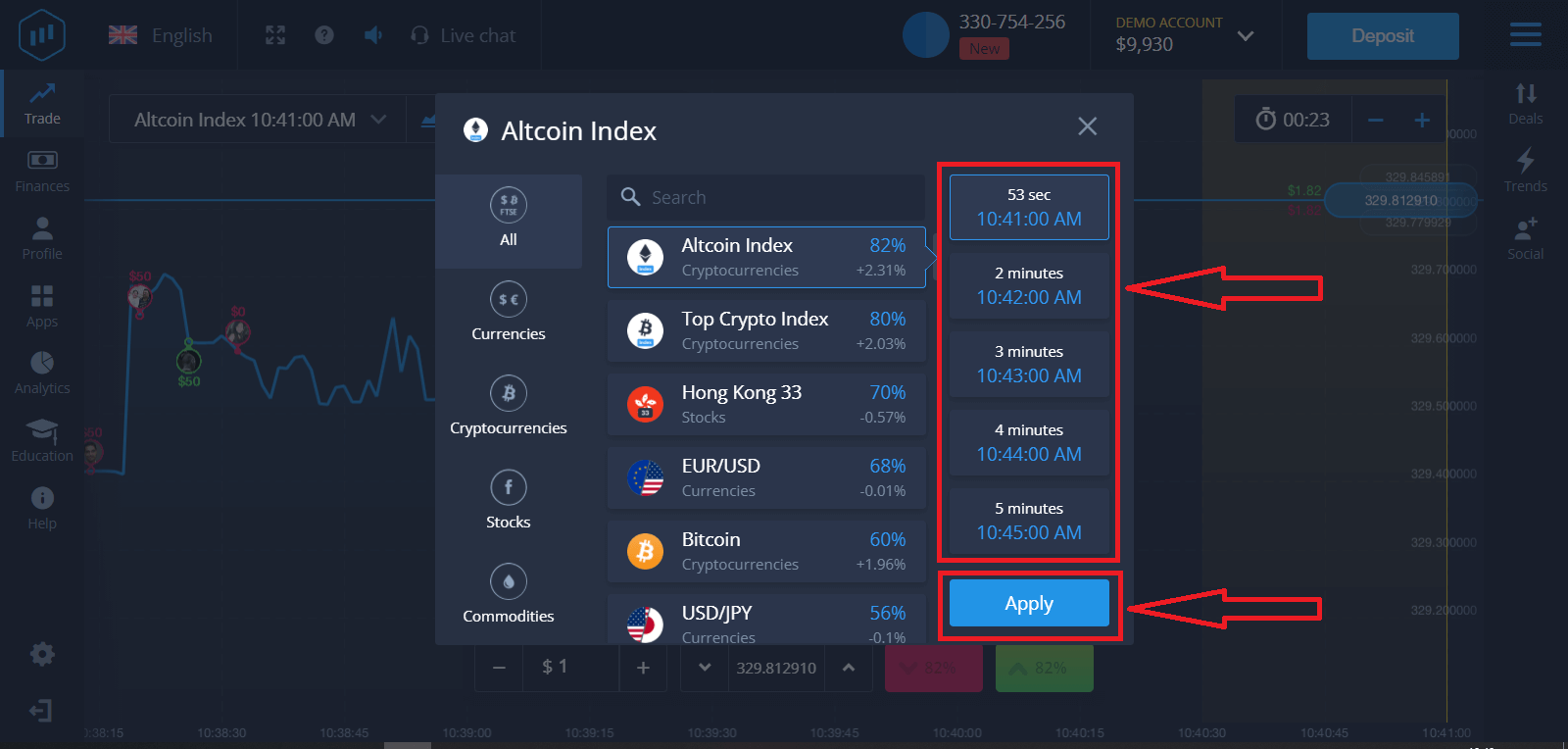
3. Angi beløpet du skal investere.
Minimumsbeløpet for en handel er $1, maksimum - $1000, eller tilsvarende i kontovalutaen din. Vi anbefaler at du starter med små handler for å teste markedet og bli komfortabel.
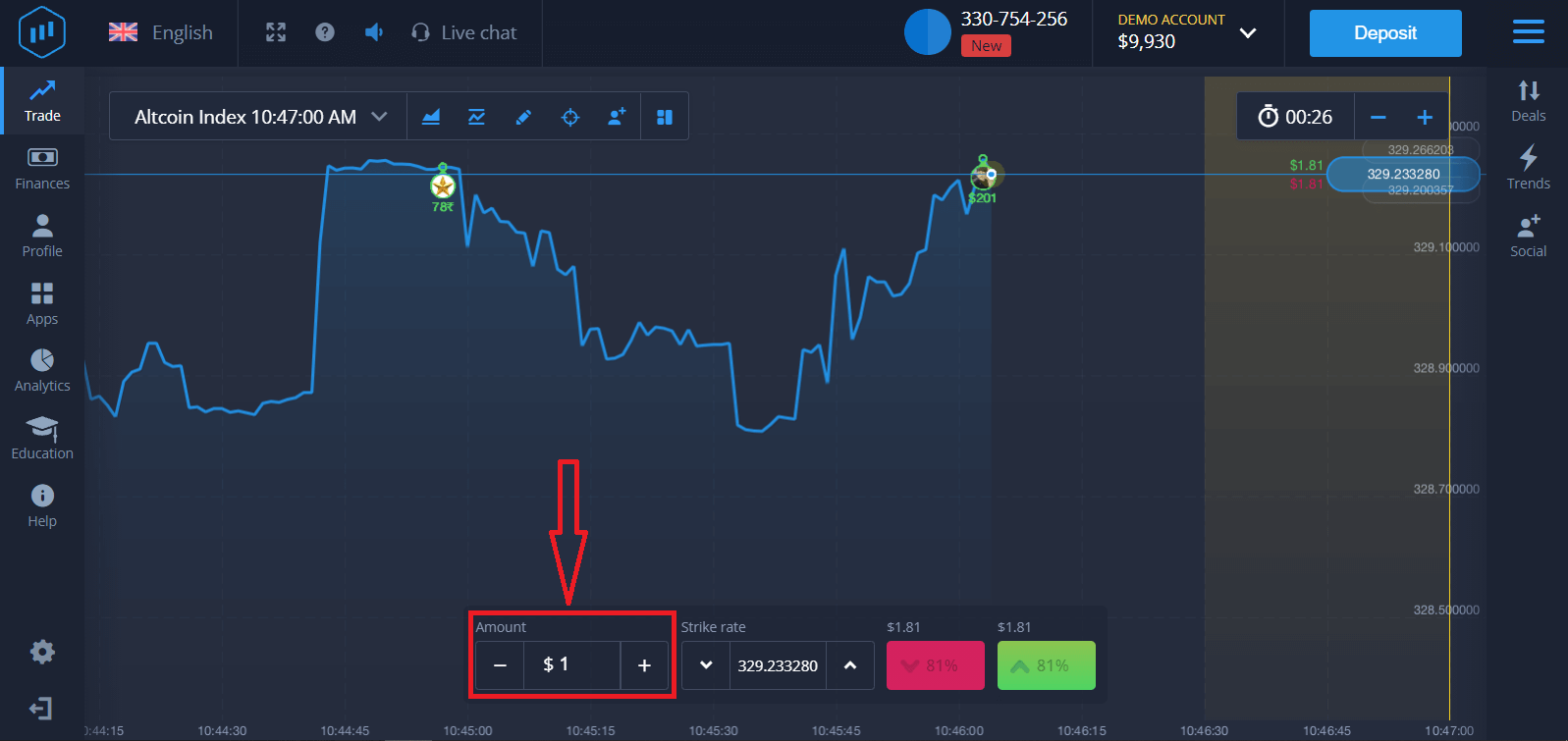
4. Analyser prisbevegelsen på diagrammet og lag din prognose.
Velg alternativene Høyere (grønn) eller Lavere (rosa) avhengig av prognosen din. Hvis du forventer at prisen skal gå opp, trykk "Høyere" og hvis du tror prisen går ned, trykk "Senk"
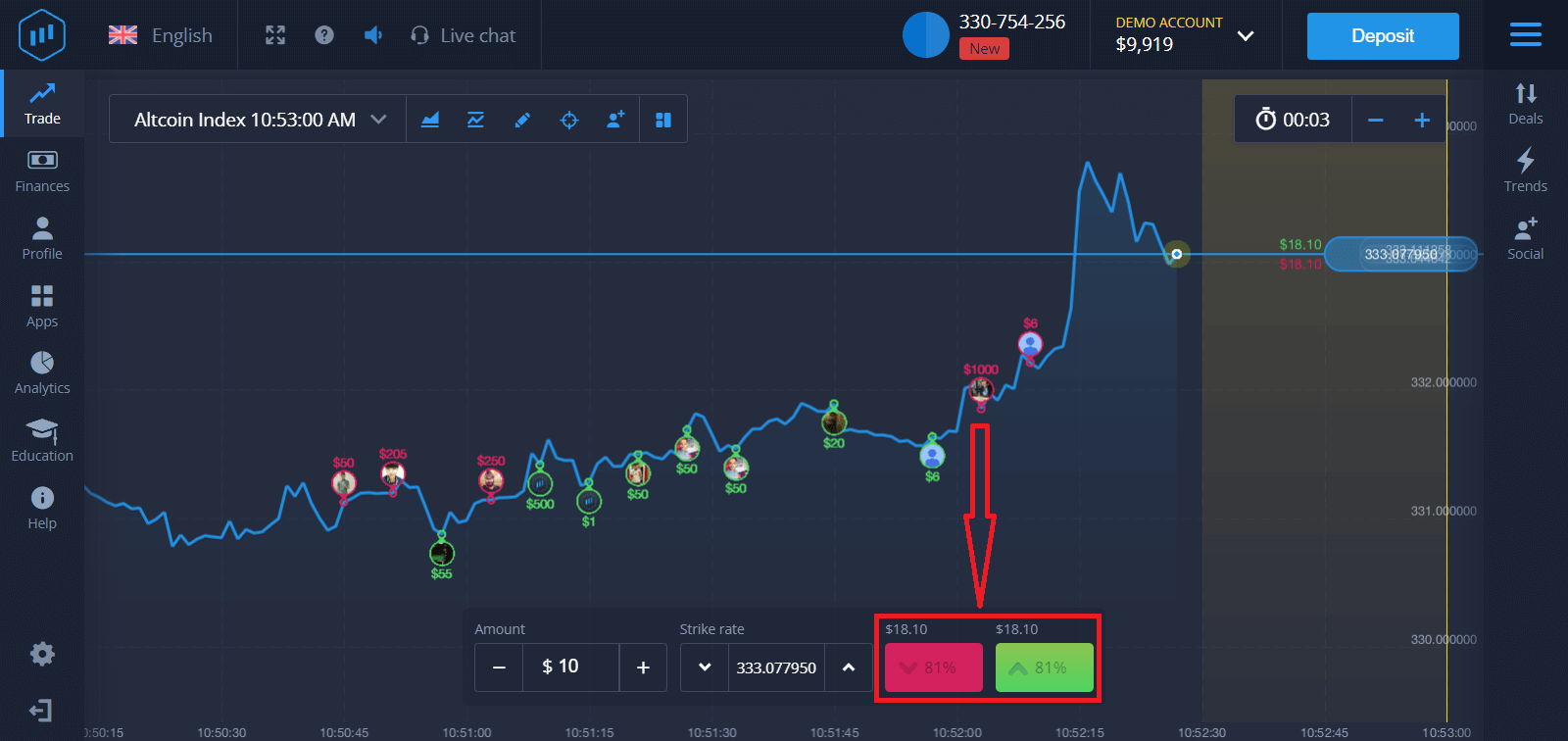
5. Vent til handelen stenger for å finne ut om prognosen din var riktig. Hvis det var det, ville investeringsbeløpet pluss fortjenesten fra eiendelen bli lagt til saldoen din. Hvis prognosen din var feil – ville investeringen ikke bli returnert.
Du kan overvåke fremdriften til bestillingen din på diagrammet
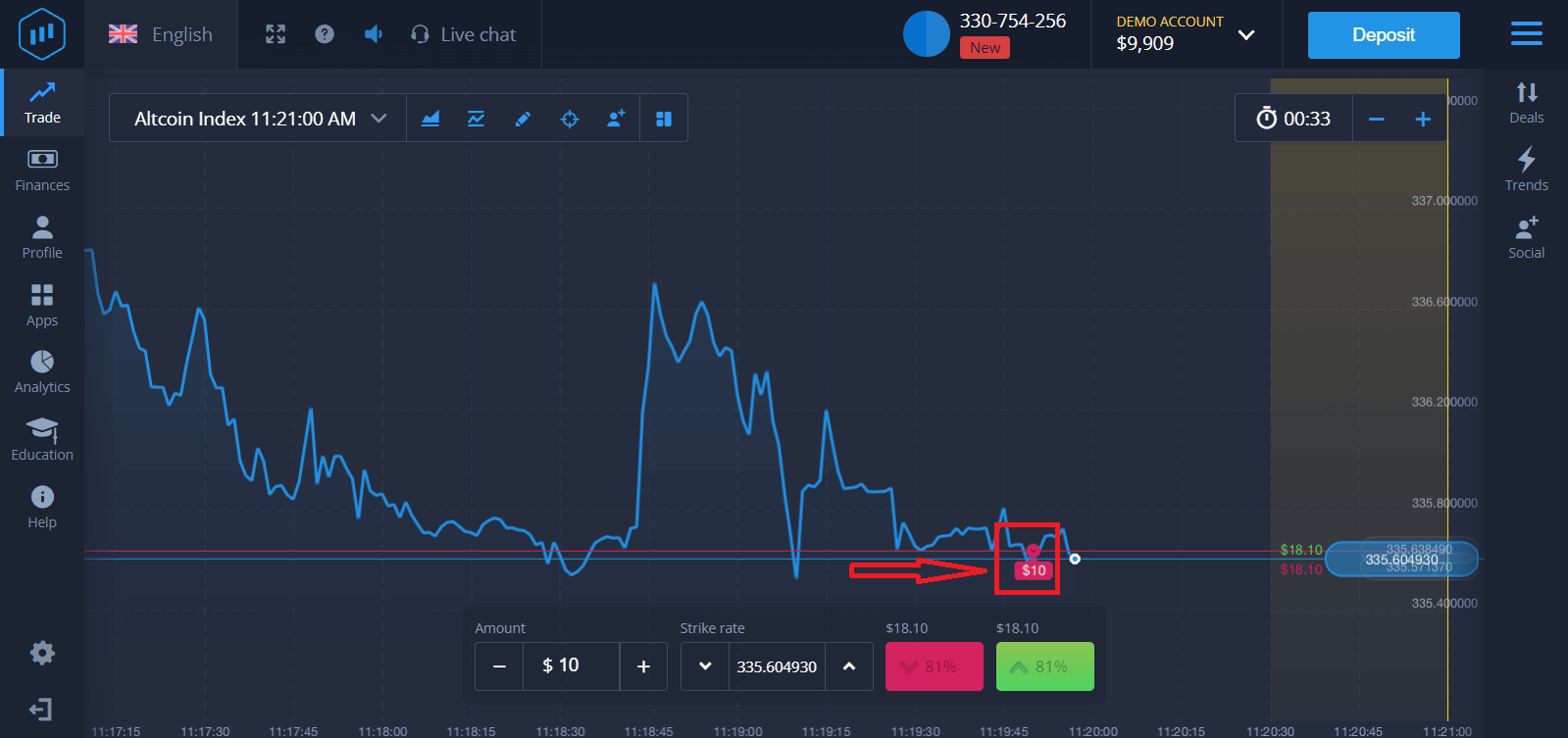
eller i avtalene.
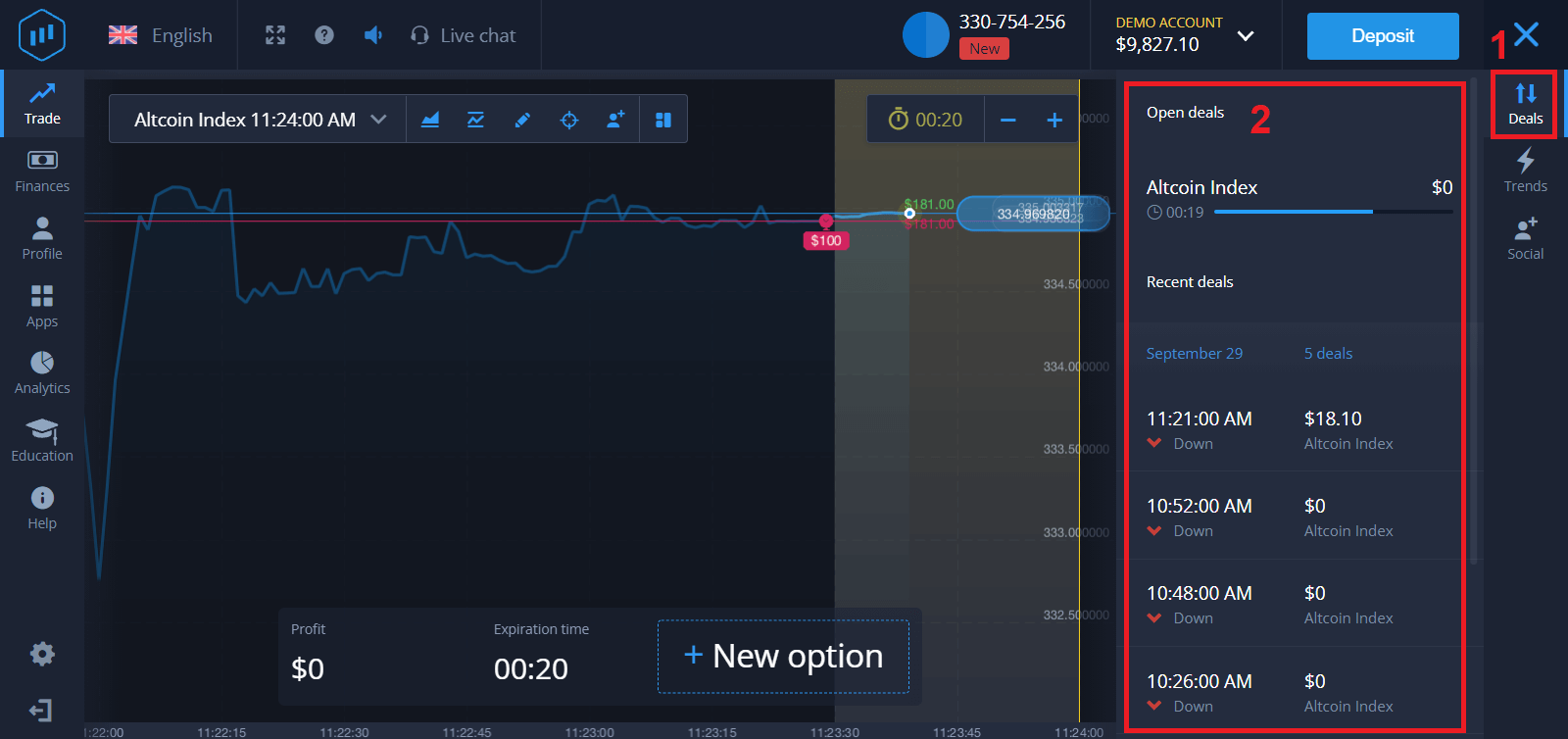
Du vil motta varselet om resultatet av handelen din når den er fullført
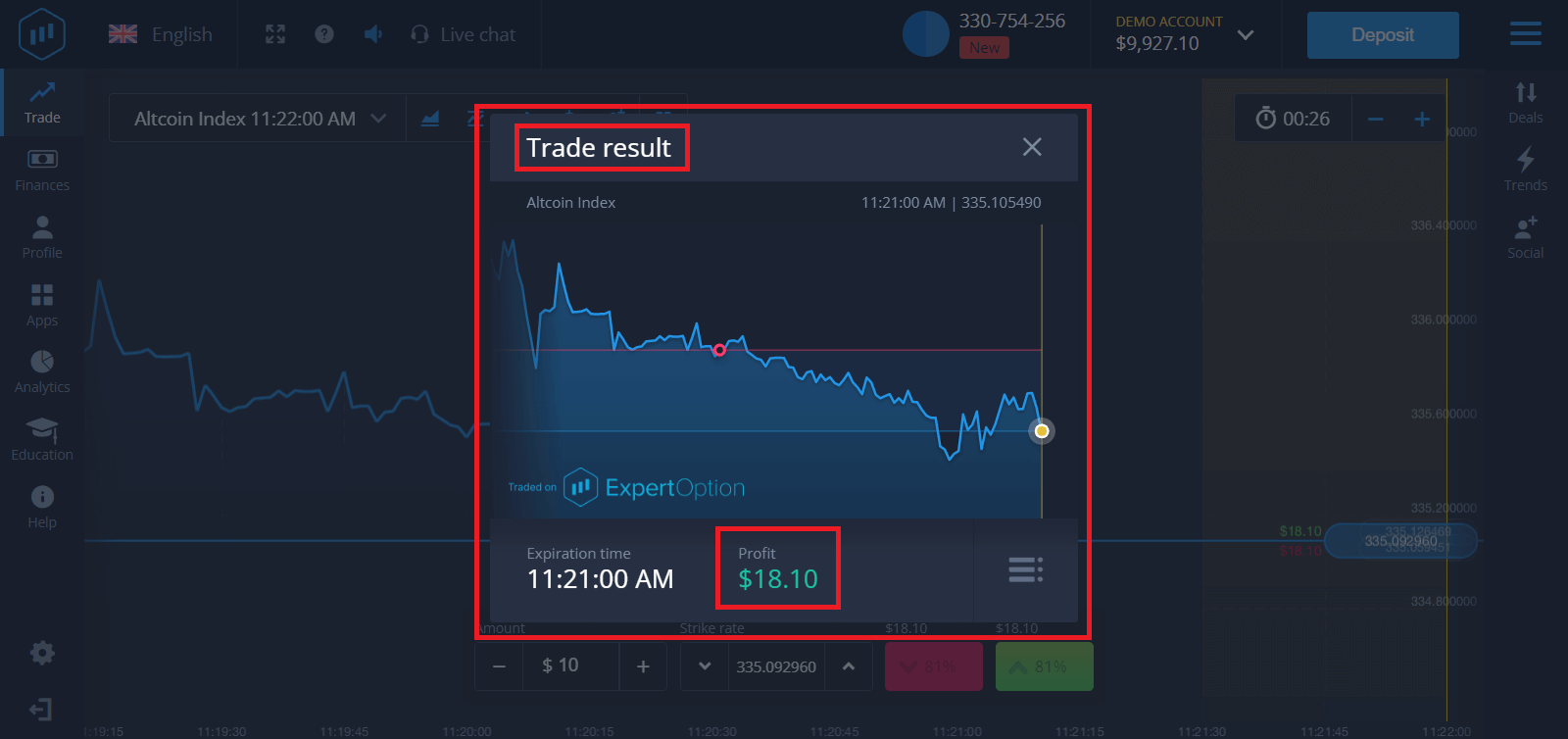
Hvordan ta ut penger hos ExpertOption
Hvilke betalingsmåter er tilgjengelige for uttak?
Vi jobber med mer enn 20 betalingssystemer. Du kan overføre penger til ditt debet- eller kredittkort: Visa, MasterCard, Maestro, UnionPay. Vi er også integrert med elektroniske betalingsmetoder: Neteller, Skrill, Perfect Money, FasaPay og andre.
Gull-, platina- og eksklusive kontoer har prioritert uttak.
Første uttak må gjøres til bankkort eller e-lommebok som ble brukt til å gjøre et innskudd. Ved uttak til bankkort må uttaksbeløpet være lik innskuddsbeløpet. Andre midler (inntekter) du kan ta ut til en hvilken som helst e-lommebok (Skrill, Neteller, UnionPay eller en hvilken som helst annen metode)
Hvordan kan jeg ta ut penger?
Først, la oss avklare et lite poeng. Det kan virke latterlig eller dumt for noen, men vi får mange lignende spørsmål hver dag. Penger kan KUN tas ut fra en ekte konto, en demokonto er faktisk en simuleringsprofil der du kan øve deg på å tjene penger ved å bruke ExpertOption-plattformen. Derfor, helt i begynnelsen, på en demokonto, er en veldig stor $10 000 tilgjengelig for handel.
Så du har en ekte konto, du har påfyllt med et MasterCard-bankkort. Nå har du tjent en fortjeneste og ønsker å ta ut gevinstene dine. Hvordan kan det gjøres?
Uttak har aldri vært enklere! Følg disse trinnene:
1. Bare åpne ExpertOption-plattformen og trykk på menyen i øvre venstre hjørne.
2. Velg deretter alternativet Økonomi. Du vil nå se et uttaksalternativ i nedre høyre hjørne av vinduet.
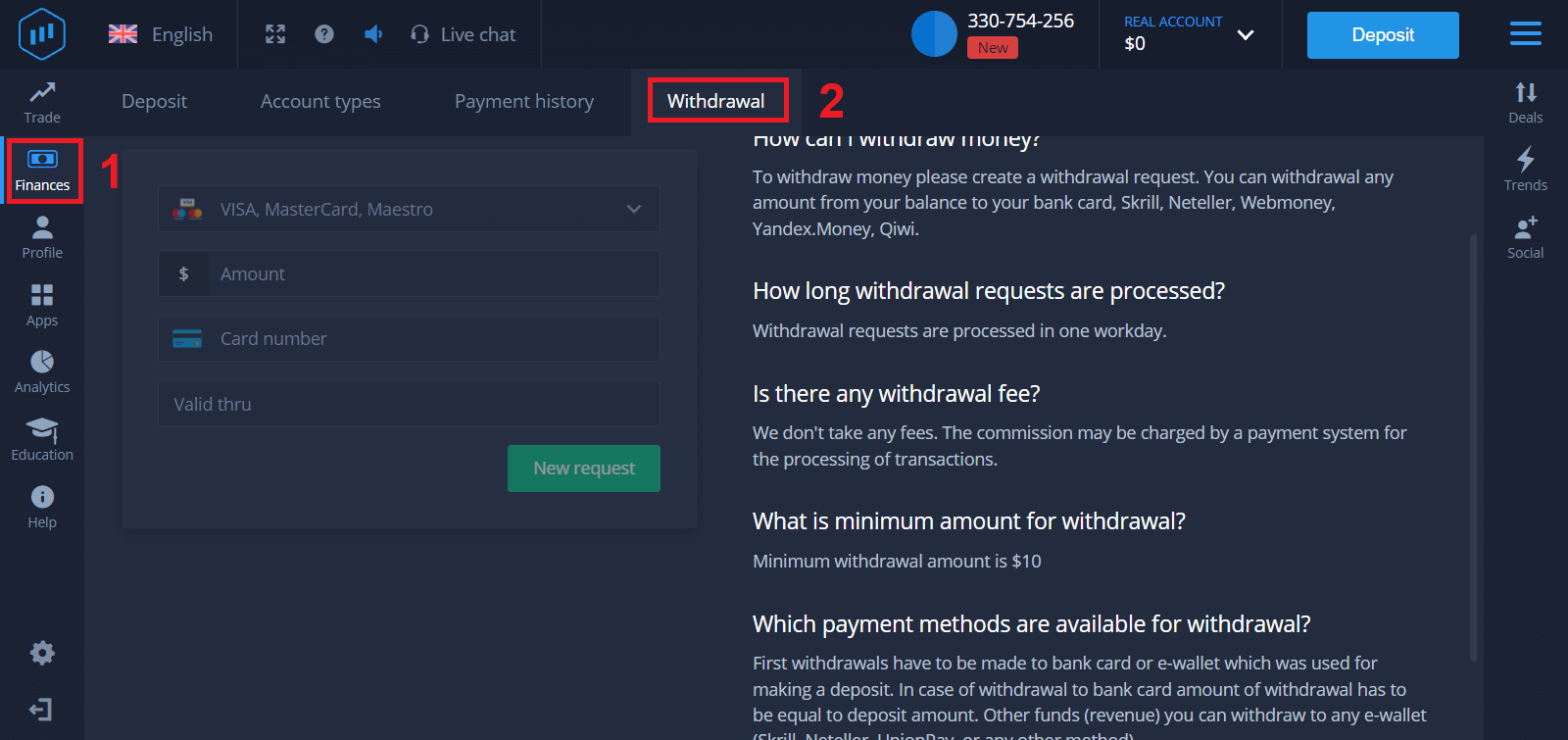
3. Der skal du legge inn alle dataene for betalingsmåten du ønsker å bruke for uttak.
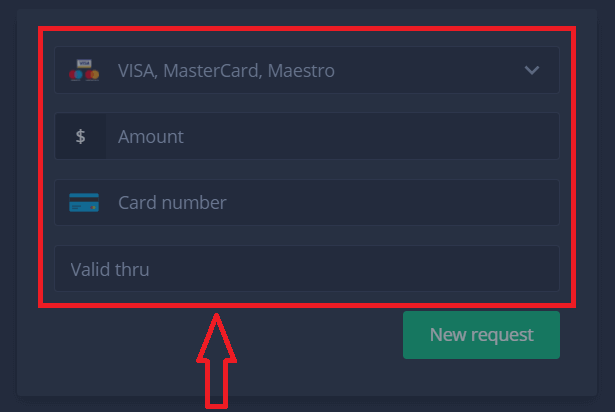
4. Når du har oppgitt all informasjonen i dette feltet, trykk på "Ny forespørsel"-knappen.
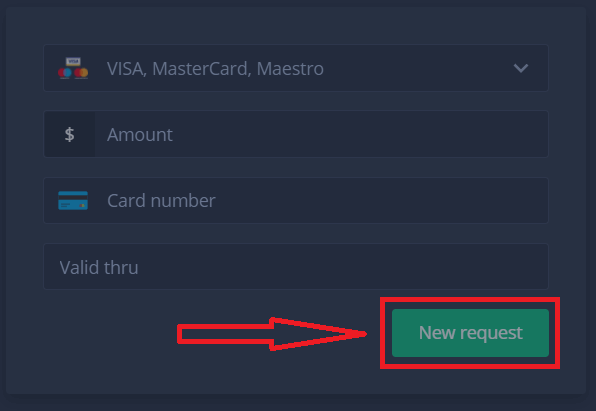
Det er det, pengene dine er på vei til ditt kredittkort eller annen betalingsmåte. Du vil se den nye forespørselen i "Betalingshistorikk"
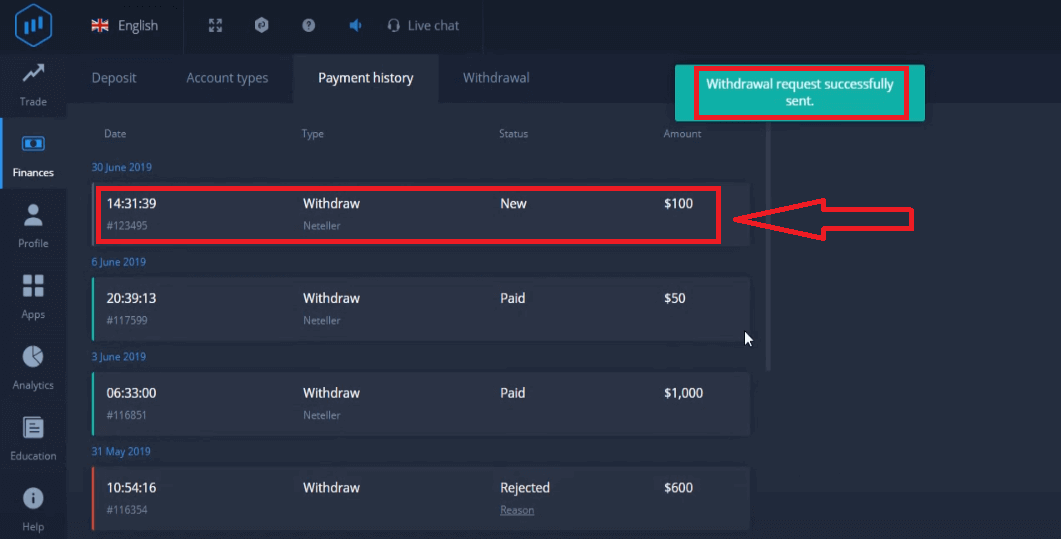
Enda en viktig ting!
I tillegg til de vanlige uttaksmetodene – som kredittkort, finnes det dusinvis av andre uttaksmåter i ExpertOption. Men det første uttaket er alltid kun tilgjengelig (!) til betalingsmetoden du brukte for innskudd.


